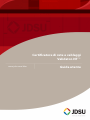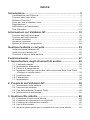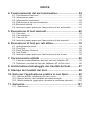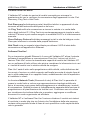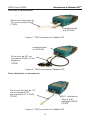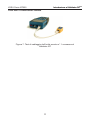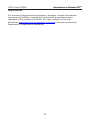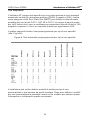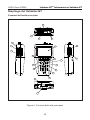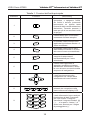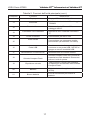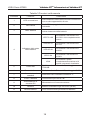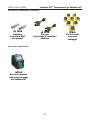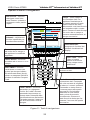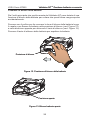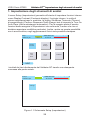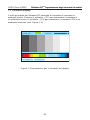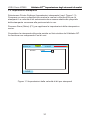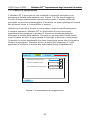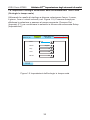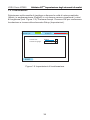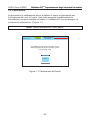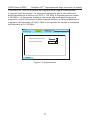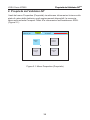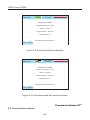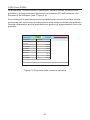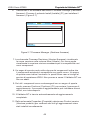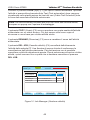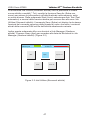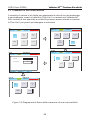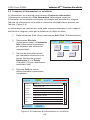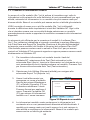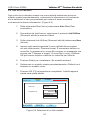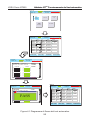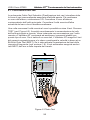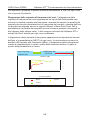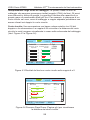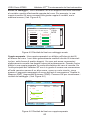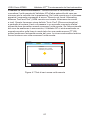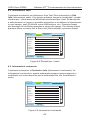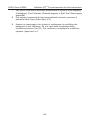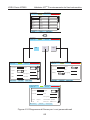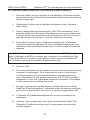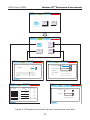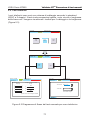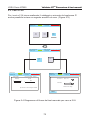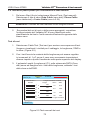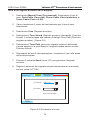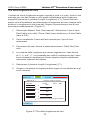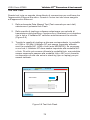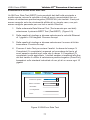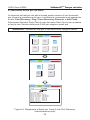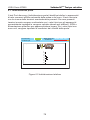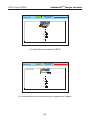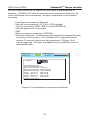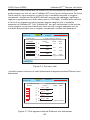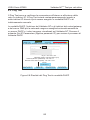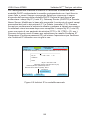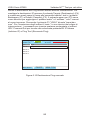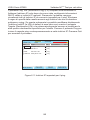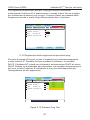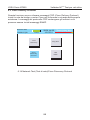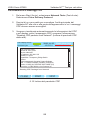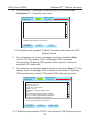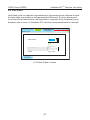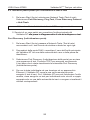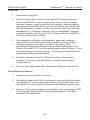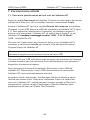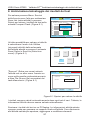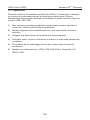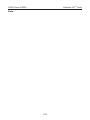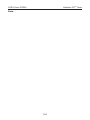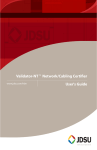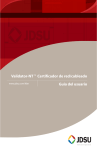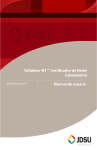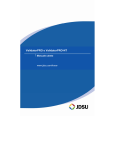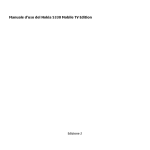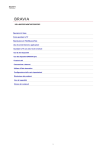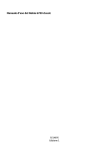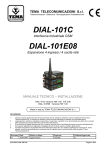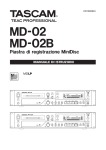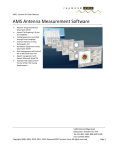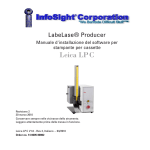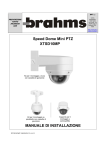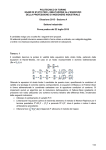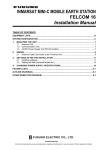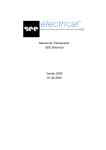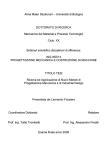Download Certificatore di rete e cablaggi Validator
Transcript
Certificatore di rete e cablaggi Validator-NTf www.jdsu.com/hbn Guida utente TM VALIDATOR-NT TASTI CONTES TUALI Test Results 2004 Oct11 10:53:01 50% Untitled1.job Cable001 Test Time: 10/11/2004 10:53 A.M Test Results Results Expected 1 1 1 2 2 2 Pass PASS 3 6 4 5 7 8 Test-Um Inc. validator 1 2 3 6 3 6 3 6 4 5 4 5 4 5 7 8 7 8 7 8 SELE ZIONE OK CANCELLA QUIT T ACCP SEL MENU TASTI ALFANUMERICI MENU TEST 1 2 ABC 3DEF GHI 4 5 JKL 6 MNO PRS 7 8 TUV 9 WXY * 0 QZ # TASTI DI NAVIGAZIONE TEST POWER Congratulazioni! Ha appena acquistato il certificatore di Prestazioni e Velocità più evoluto del mondo. Il Suo Validator-NT è stato concepito per garantirle anni di servizio affidabile e di facile manutenzione. Tenga a mente questi importanti punti per la manutenzione. • Ricaricare completamente le batterie agli ioni di litio quando il Validator-NT è spento. Queste non hanno problemi "di memoria" come le batterie più vecchie e sono abbastanza intelligenti da capire quando sono completamente cariche. Quando si comincia un'azione accertarsi che la batteria abbia abbastanza corrente per finirlo. • Pulire il Validator-NT con un panno leggermente umido. Detergenti possono danneggiare le lenti in policarbonato del display LCD. • Asciugare immediatamente gocce e umidità depositatesi sul Validator-NT. Non immergere il Validator-NT. Ciò danneggia la batteria e il display. • Usare cavi modulari RJ45 (TP74) compresi nel kit NT955 per prolungare la durata della presa per cavi dati RJ45 dell'unità principale e remota del Validator-NT. Se necessario sostituirli. • Registrare subito il Validator-NT online. Registrare il prodotto al sito www.jdsu.com/validator per scaricare gli aggiornamenti firmware e software e per avere accesso ad altri strumenti di assistenza disponibili sul sito web. Ma soprattutto buon divertimento con il Suo nuovo Validator-NT. Ogni test sarà ora più facile. INDICE Introduzione.........................................................................5 Certificazione cavi Ethernet .....................................................................6 Funzioni della rete attiva..........................................................................7 Software Plan-Umd ..................................................................................7 Porte per test e adattatori cavi.................................................................8 Registrazione.........................................................................................12 Informazioni sull'assistenza....................................................................13 Test disponibili........................................................................................14 Informazioni sul Validator-NT...........................................15 Funzioni dell'unità principale..................................................................15 Funzioni dell'unità remota......................................................................18 Accessori standard.................................................................................20 Accessori opzionali................................................................................21 Opzioni di menu e navigazione..............................................................22 Gestione batteria e corrente.............................................23 Unità principale Validator-NT..................................................................24 Unità remota Validator-NT......................................................................25 Funzione di blocco della batteria............................................................26 Funzionamento..................................................................27 1. Impostazione degli strumenti di analisi......................29 1.1. Contrasto display.............................................................................30 1.2. Impostazioni stampante..................................................................31 1.3. Timeout di spegnimento..................................................................32 1.4. Impostare l'orologio servendosi della schermata Real Time Clock (Orologio in tempo reale).................................................................33 1.5. Localizzazione.................................................................................34 1.6. Calibrazione....................................................................................35 1.7. Impostazioni....................................................................................36 2. Proprietà del Validator-NT.............................................38 2.1. Informazioni sulla batteria...............................................................39 2.2. Versione del prodotto......................................................................41 2.3. Uso della scheda Compact Flash....................................................42 2.4. Informazioni di assistenza...............................................................43 3. Gestione file attività......................................................45 3.1. Creazione di una nuova attività.......................................................48 3.2. Creazioni di informazioni su un'attività............................................49 3.3. Creazioni di informazioni modello...................................................50 3.4. Uso di file modello...........................................................................51 3.5. Istruzioni passo passo per la creazione di una nuova attività..............52 INDICE 4. Funzionamento del test automatico............................54 4.1. Pianificazione test cavi....................................................................56 4.2. Informazioni sede............................................................................62 4.3. Informazioni contraente...................................................................62 4.4. Definizione di cavi personalizzati....................................................63 4.5.Strumenti attività...............................................................................66 4.6. Istruzioni passo passo per l'esecuzione di test automatici..............67 5. Esecuzione di test manuali...........................................69 5.1. Cavi dati..........................................................................................69 5.2. Cavi telefonici..................................................................................71 5.3. Cavi a 2 fili.......................................................................................72 5.4. Istruzioni passo passo per l'esecuzione di test manuali..................73 6. Esecuzione di test per reti attive..................................78 6.1. Individuazione porta........................................................................79 6.2. Ping Test..........................................................................................83 6.3 Cisco Delivery Protocol....................................................................88 6.4. Hub Flash........................................................................................91 6.5. Istruzioni passo passo per l'esecuzione di test di rete....................92 7. Carica/scarica attività ...................................................95 7.1. Caricare la pianificazione dei test cavi nel Validator-NT..................95 7.2. Scaricare i risultati del test dal Validator-NT al Plan-Umd...............96 8. Archiviazione/salvataggio dei risultati del test...........97 9. Stampa dei risultati dei test..........................................98 10. Note per l'applicazione pratica in casi tipici.............99 10.1. Nuova attività, installazioni di cavi nuovi.......................................99 10.2. Nuova attività, cavi installati precedentemente.............................99 10.3. Attività esistente, aggiungere, spostare e modificare elementi.........100 11. Garanzia......................................................................101 11.1. Spedizione...................................................................................102 JDSU Serie NT955 Introduzione al Validator-NT TM Introduzione Il Validator-NT (NT905) usa prestazioni e velocità come criteri per analizzare e certificare cavi di rete Ethernet secondo le specifiche IEEE802.3 fino a un 1 gigabit. È quindi anche in grado di analizzare valori critici di rumore e ritardo (Skew) per accertare che la prestazione delle relative linee di cavi sia al massimo. Una tecnologia all'avanguardia ha reso possibile la certificazione di Prestazioni e Velocità. È il metodo più aggiornato per controllare le condizioni fisiche del cablaggio e la reazione di una specifica linea di cavi a flussi di dati alle velocità Ethernet di 10 megabit, 100 megabit e 1 gigabit. Oltre ad essere riconosciuto come espressione della tecnologia di certificazione dati del 21o secolo, il Validator-NT vanta una gamma completa di funzioni per reti attive concepite per analizzare la prestazione dei cavi e verificare la connessione ad apparecchi di rete. Queste funzioni comprendono la capacità di comunicare con componenti di rete e di individuare la velocità e la configurazione degli apparecchi connessi. JDSU Serie NT955 Introduzione al Validator-NT TM Certificazione cavi Ethernet La certificazione di Prestazioni e Velocità si serve di una tecnologia digitale basata sugli ultimi progressi effettuati nell'ambito dei transceiver gigabit Ethernet. Questi nuovi chip completamente integrati sono in grado di analizzare il rumore nella rete, errori nelle linee di cavi e persino di generare al momento pacchetti dati che sollecitano i cavi per esser certi che questi ultimi siano in grado di supportare gli apparecchi connessi. Questo è il cuore del certificatore Validator-NT. Per eseguire la certificazione di Prestazioni e Velocità il Validator-NT misura tre livelli specifici delle condizioni dei cavi e dei connettori. Solo la misurazione di tutti questi livelli rende possibile l'analisi accurata della capacità di una linea dati. 1. Misurare le specifiche del cablaggio strutturato secondo TIA 568 come connessioni aperte, corto circuiti, errori di cablaggio, coppie separate (split pairs) e inversioni. La distanza dagli errori e la lunghezza delle linee dati possono essere calcolate con precisione grazie alla tecnica TDR e alla misurazione della capacitanza. Il Validator-NT misura lunghezze fino a un massimo di 457 metri. 2. Misurare i parametri rilevanti di rumore e ritardo di propagazione. Paradiafonia (NEXT), attenuazione di riflessione, attenuazione, ampiezza e altri fattori di rumore vengono misurati secondo il rapporto segnale/rumore. Lo SKEW viene misurato con la tecnica TDR (Time Domain Reflectometry) per garantire un ritardo accettabile dei segnali tra doppini in caso di velocità nell'ordine di gigabit. 3. Eseguire un test del tasso di bit in errore (Bit Error Rate Test). BERT invia pacchetti dati attuali a linee di cavi specifiche con un volume e quantità di dati definiti. Vengono generati dati codificati a caso e viene controllata la presenza di errori alla portata massima della connessione, in modalità full duplex. JDSU Serie NT955 Introduzione al Validator-NT TM Funzioni della rete attiva Il Validator-NT include tre sezioni di analisi concepite per misurare la prestazione dei cavi e verificare la connessione degli apparecchi in rete: Port Discovery, Ping Test e Hub Flash. Port Discovery(Individuazione porta) identifica telefoni o apparecchi di rete connessi all'altra estremità della presa o del cavo. Un Ping Test verifica la connessione a risorse in entrata o in uscita dalla rete e dagli indirizzi IP. Il Ping Test invia contemporaneamente impulsi a sette indirizzi IP diversi e può essere eseguito in modalità DHCP o di indirizzamento manuale. Cisco Delivery Protocol individua messaggi inviati in rete da bridge e router Cisco per informarsi a vicenda della propria esistenza. Hub Flash invia un segnale intermittente per attivare il LED di stato della connessione sull'apparecchio Ethernet. Software Plan-Umd Se un transceiver gigabit Ethernet è il cuore del Validator-NT, allora il potente software di progettazione e comunicazione Plan-Umd incluso nel kit ne è l'anima. Plan-Umd unisce la straordinaria capacità di analisi del Validator-NT con un software di facile utilizzo che aiuta a coordinare le informazioni sui cavi e i risultati di analisi con le relative attività da svolgere. Plan-Umd sarà di aiuto nella progettazione delle attività, nella definizione dei loro scopi e fornisce un valido supporto nell'analisi accurata di singole linee di cavi e nella redazione di un rapporto finale, soddisfacendo tutte le aspettative di installatori e clienti. La funzione Network Tools (Strumenti di rete) di Plan-Umd le permette di creare in modo facile e veloce una rappresentazione topologica della rete fisica, di annotare ogni pezzo dell'equipaggiamento e caratterizzare i metodi di connessione. Questa funzione è completamente separata dalla funzione di progettazione e di pianificazione dei test dei cavi. Costituisce una via veloce per visualizzare la struttura della rete e spostare, aggiungere e modificare documenti in modo organizzato ed efficiente. Il Validator-NT e il software Plan-Umd insieme chiudono il cerchio nei sistemi di cavi/rete in modo tale che sia l'utente che l'installatore della rete possono contare sulle proprietà fisiche di linee di cavi specifiche e sulle capacità della rete in generale. JDSU Serie NT955 Introduzione al Validator-NT TM Porte per test e adattatori cavi Il Validator-NT è dotato di quattro porte per test di cavi dati, telefonici, coassiali e a due fili. Presa dati Presa telefono Connettore coassiale Prese banana interfaccia dati a 8 fili RJ45 interfaccia Telco a 6 fili RJ11 cablaggio USOC interfaccia coassiale connettore "F" test a 2 fili Il kit di analisi Validator-NT è composto da cinque set di cavi progettati per connettere porte dati, telefono, coassiali e a 2 fili delle unità principali e remote del Validator-NT. Il kit comprende anche 8 unità remote per l'analisi del cablaggio (TP610). TP74 cavo con connettori RJ45 da 4" TP20 set di cavi fail-safe da 7.5" con connettori RJ11 per la porta RJ11 o RJ45 TP55 set di cavi schermati da 12" con connettori RJ45 TP68 set di cavi da 24" con un connettore RJ45 e 8 clip alligatore TP62 adattatore, spina BNC alla presa F Nota: Si consiglia di lasciare i cavi TP74 sempre connessi per aumentare la durata della porta del cavo di rete RJ45 dell'unità principale e remota del Validator-NT. JDSU Serie NT955 Introduzione al Validator-NT Cavi dati e connessione Set di cavi schermati da 12" con connettori RJ45 (TP55) Interfaccia dati a 8 fili RJ45 Figura 1. TP55 connesso al Validator-NT Interfaccia dati a 8 fili RJ45 Set di cavi da 24" con connettore RJ45 e 8 clip alligatore (TP68) Figura 2. TP68 connesso al Validator-NT Cavo telefonico e connessione Set di cavi fail-safe da 7.5" con connettori RJ12 per la porta RJ11 o RJ45 (TP20) RJ11, interfaccia Telco a 6 fili cablaggio USOC (TP20) Figura 3. TP20 connesso al Validator-NT TM JDSU Serie NT955 Introduzione al Validator-NT Cavo a due fili e connessione Interfaccia coassiale connettore "F" Cavo coassiale video di 3" RG6 (non incluso) Figura 4. Cavo coassiale video connesso al Validator-NT Interfaccia coassiale connettore "F" Adattatore, connettore BNC alla presa F (TP62) Cavo coassiale RG59/ U con connettori BNC (non incluso) Figura 5. Cavo di sicurezza connesso al Validator-NT Prese a banana per test a 2 fili Cavo con prese a banana con set di cavi e clip alligatore (non incluse) Figura 6. Cavi con presa a banana connessi al Validator-NT 10 TM JDSU Serie NT955 Introduzione al Validator-NT Cavo dati e connessione remota Figura 7. Test di cablaggio dell'unità remota n° 1 connessa al Validator-NT 11 TM JDSU Serie NT955 Introduzione al Validator-NT Registrazione Per ricevere gli aggiornamenti software e firmware, nonché informazioni importanti sul prodotto, consigli utili e altri servizi di assistenza deve registrare il Suo prodotto alla JDSU. Per farlo, andare sul sito web all'indirizzo www.test-um.com warranty_form.asp e cliccare su Warranty Registration (Registrazione garanzia). 12 TM JDSU Serie NT955 Introduzione al Validator-NT Informazioni sull'assistenza Il servizio di assistenza tecnico after-sale è disponibile dal lunedì al venerdì dalle 8:30 alle 16:30, PST (orario standard pacifico). L'assistenza tecnica online è disponibile sul nostro sito web all'indirizzo www.jdsu.com/hbn. Accesso alla Guida utente online La Guida utente NT955 è disponibile all'indirizzo www.jdsu.com/validator. In caso di aggiornamenti ai prodotti, le modifiche alle istruzioni del manuale saranno pubblicate sul nostro sito web. 13 TM JDSU Serie NT955 Introduzione al Validator-NT TM Test disponibili Il Validator-NT esegue test specifici per una vasta gamma di cavi standard emettendo risultati di valutazione positiva (PASS) o negativa (FAIL). Inoltre viene eseguito un Bit Error Rate Test (BERT) per definire la velocità reale possibile dei cavi di reti CAT 5, CAT 5E e CAT 6. Un segno di spunta verde per VoIP indica che il cavo è certificato per supportare velocità di dati di 100 megabit o superiori, il che è un requisito di base per applicazioni VoIP. Il grafico seguente illustra i test preprogrammati per tipi di cavi specifici (ved. Figura 8). Figura 8. Test automatici preprogrammati per tipi di cavi specifici L'installatore può inoltre definire modelli di analisi per tipi di cavi personalizzati o che deviano da quelli standard. Dopo aver definito i modelli per cavi personalizzati è possibile creare un file modello per salvare queste informazioni e richiamarle quando necessarie. 14 JDSU Serie NT955 Validator-NT TM Informazioni sul Validator-NT Riepilogo del Validator-NT Funzioni dell'unità principale 13 11 12 14 17 19 10 VALIDATOR-NT TM 16 15 8 18 5 6 QUIT T ACCP SEL 3 MENU 2 7 TEST 1 2 ABC 3 DEF GHI 4 5 6 MNO PRS 7 8 TUV 9 WXY * 0 QZ # JKL 4 9 1 21 20 Figura 9. Funzioni dell'unità principale 15 JDSU Serie NT955 Validator-NT TM Informazioni sul Validator-NT . Tabella 1. Funzioni dell'unità principale Posizione Funzione Descrizione Premere il tasto Power per accendere o spegnere l'unità. Se l'unità è accesa, premendo brevemente su questo tasto l'intensità della retroilluminazione diminuisce. Tenendo premuto il tasto per più di un secondo l'unità si spegne. 1 Il tasto Menu apre una finestra contenente funzioni semplici. 2 MENU 3 ACCP 4 QUIT Premendo il tasto Quit si esce dalla selezione attuale o si torna alla voce di menu sovraordinata. 5 TEST Premendo il tasto Test viene eseguita la sequenza di test automatica per il cavo selezionato. SEL Il tasto Select permette di apportare modifiche al campo attualmente selezionato o attiva la voce di menu successiva della sequenza di navigazione. 6 Premendo il tasto Accept viene applicata la selezione attuale o il valore modificato. T I tasti freccia servono alla navigazione nel campo attivo selezionato del menu attuale. 7 I tasti contestuali attivano i pulsanti che compaiono nella parte inferiore del display LCD. 8 9 @ 1 2 ABC 3DEF GHI 4 5 JKL 6 MNO PRS 7 8 TUV 9 WXY * 0 QZ # 16 I tasti alfanumerici sono usati per l'immissione di dati. Premendo più volte il tasto 1 vengono visualizzati i seguenti simboli: @ ( ) - . , e lo spazio. Il tasto (*) è anche uno shortcut per il segno di punteggiatura (.). JDSU Serie NT955 Validator-NT TM Informazioni sul Validator-NT Tabella 2. Funzioni dell'unità principale (cont.) Posizione Funzione 10 Display 11 Presa dati 12 13 14 15 Descrizione Display LCD a colori a 4 pollici. RJ45, interfaccia dati a 8 fili, cablaggio T568A/B Presa telefono RJ11, interfaccia Telco a 6 fili, cablaggio USOC. Connettore cavo coassiale Prese a banana Connessione per test a 2 fili Porta seriale Connessione per stampante tramite porta seriale (al momento non attiva) Se si riscontra che il computer è connesso a una porta USB, l'NT955 si spegne e entra in modalità USB. 16 Porta USB 17 Alimentazione di corrente DC 18 Interfaccia cavo coassiale connettore "F" Alimentazione di corrente esterna Scheda Compact Flash con velocità di trasmissione dati standard. Rimuovere solo se l'unità è spenta. Scheda Compact Flash Tasto di blocco. Rientra per impedire un'espulsione accidentale della scheda Compact Flash. 19 Espulsione scheda 20 Batteria Batteria ricaricabile agli ioni di litio (NT93) 21 Blocco batteria Leva a scorrimento per fissare la batteria 17 JDSU Serie NT955 Validator-NT TM Informazioni sul Validator-NT Funzioni dell'unità remota 7 8 5 6 1 2 9 LINK VALIDATOR REMOTE TM CHARGE 76~100 50~75 25~49 5~24 LOW MADE IN USA 4 BATTERY STATE 3 10 11 Figura 10. Funzioni dell'unità remota 18 JDSU Serie NT955 Validator-NT TM Informazioni sul Validator-NT Tabella 3.Funzioni unità remota Posizione Funzione Descrizione 1 LED connessione Si accende se è stata instaurata una connessione con un altro apparecchio di rete. 2 LED carica 3 Stato batteria 4 Indicatore dello stato della batteria Se il LED lampeggia la batteria si sta caricando. Se viene selezionato viene visualizzata la carica rimanente della batteria. LED 76-100 La batteria è carica dal 76% al 100% cioè completamente carica LED 50-75 La batteria è carica dal 50% al 75% LED 25-49 La batteria è carica dal 25% al 49% LED 5-24 La batteria è carica dal 5% al 24% LOW La batteria è quasi completamente scarica ed è quindi necessario ricaricarla. RJ45, interfaccia dati ad 8 fili, cablaggio T568A/B. 5 Presa dati 6 Presa telefono RJ11, interfaccia Telco a 6 fili, cablaggio USOC 7 Connettori cavi coassiali Interfaccia cavi coassiali connettore "F" 8 Prese a banana Connessione per test a 2 fili 9 Alimentazione di corrente DC Alimentazione di corrente esterna 10 Batteria Batteria ricaricabile agli ioni di litio (NT93) 11 Blocco batteria Leva a scorrimento per fissare la batteria 19 JDSU Serie NT955 Validator-NT TM Informazioni sul Validator-NT Accessori standard NT928 Validator-NT™ Unità remote NT930 Validator-NT™ Borsa di trasporto NT940 Software Plan-Um* NT95 Etichette cavi Scheda Compact Flash (2) NT93 Batterie ricaricabili agli ioni di litio (2) NT92 Adattatore AC, caricatori (2) NT94 Set di cavi da 72", USB NT905 Validator-NT™ (2) TP55 Set di cavi da 12", connettori schermati RJ45 (2) TP20 Set di cavi da 7.5", fail-safe Connettori RJ12 per RJ11 o RJ45 20 (2) TP68 Set di cavi da 24", RJ45 con 8 clip alligatore 8 JDSU Serie NT955 Validator-NT TM Informazioni sul Validator-NT Accessori standard (continua) (2) TP62 Adattatori, connettore BNC alla presa F (2) TP74 Cavi per la prolunga di connettori modulari Accessori opzionali NT935 Borsa di trasporto dell'unità principale del Validator-NT 21 TP610 Set di 8 unità remote di cablaggio JDSU Serie NT955 Validator-NT TM Informazioni sul Validator-NT Opzioni di menu e navigazione Pulsanti – definiscono funzioni specifiche per la schermata corrente. VALIDATOR-NT TM Tasti freccia – servono a navigare verso l'alto, verso il basso, a destra o a sinistra tra celle, parole o spazi. Job Manager 2005 Aug 25 Test-Um Inc. 10:53:01 validator 100% Untitled1.job File Name Modified Magicworld.job 13.17 Tue 2005 Oct 05 13 K Test-um.job 10.21 Wed 2005 Oct 06 25.1 K Technicolor.job 9.51 Fri 2005 Oct 08 11.7 K Untitled1.job 10.00 Mon 2005 Oct 11 5.7 K OPEN COPY File Size RENAME DEL JOB Tasto *Accept – serve ad uscire da un campo e ad applicare le modifiche apportate. Tasto *Select – serve ad accedere ad un menu o a un campo. Tasto *Menu – serve a visualizzare un menu con opzioni per tornare indietro alla schermata Start (Avvio), salvare e stampare l'attività o chiudere la scheda Compact Flash. QUIT T ACCP SEL MENU TEST 1 2 ABC 3DEF GHI 4 5 JKL 6 MNO PRS 7 8 TUV 9 WXY * 0 QZ # Tasto *Power – serve ad accendere o a spegnere l'unità. Se l'unità è accesa, premendo brevemente su questo tasto l'intensità della retroilluminazione diminuisce. Tenendo premuto il tasto per più di un secondo l'unità si spegne. Figura 11. Tasti di navigazione 22 Campi – sono caselle in cui immettere dati. Per applicare l'immissione di un campo premere il tasto Select. Servirsi dei tasti alfanumerici e dei tasti freccia per immettere dati e creare spazi. Premere il tasto Accept per uscire da un campo e passare automaticamente al campo successivo. Tasti funzionali eseguono le funzioni dei pulsanti visualizzati sul display. Tasto *Quit – serve a fare un passo indietro o ad uscire da un campo senza modificarlo. Tasto *Test – serve ad avviare un test. Tasti alfanumerici – servono a immettere dati. Premendo più volte un tasto si sfogliano le lettere e i numeri contenuti. Premendo un tasto diverso il cursore passa allo spazio successivo. Se la lettera adiacente è sullo stesso tasto, prima di premerlo nuovamente, cliccare sul tasto freccia a destra per far passare il cursore allo spazio successivo. JDSU Serie NT955 Validator-NT TM Gestione batteria e corrente Gestione batteria e corrente Le batterie ricaricabili agli ioni di litio (NT93) incluse nell'unità principale e remota del Validator-NT vengono ricaricate ogni volta che il ValidatorNT o l'unità remota sono connesse agli adattatori AC inclusi nel kit del Validator‑NT. Evitare l'uso di altri adattatori, soprattutto di adattatori per auto. La carica della batteria continua anche durante il funzionamento. Le batterie incluse nel kit sono concepite per lavorare con il sistema di informazioni batteria del Validator-NT. Le batterie sono in grado di salvare informazioni d'uso, utili per sorvegliare la perdita di capacità della batteria nel tempo. L'uso di altre batterie simili pregiudicherà la possibilità di controllare le condizioni o lo stato di carica della batteria. Ogni unità alimentata da batteria può continuare a funzionare per 8 ore. Poiché l'unità remota consuma molto meno corrente dell'unità principale del Validator-NT, è possibile usare gli apparecchi per tutto il giorno scambiando a metà giornata le batterie tra l'unità principale e quella remota. Un intero ciclo di ricarica dura circa 2 ore e ½. Le batterie agli ioni di litio per il Validator-NT possono essere usate e conservate in ambienti che non superano i 50 gradi Celsius o che non siano al di sotto dei 0 gradi Celsius. Se il Validator-NT avverte durante la carica condizioni che non rientrano nell'intervallo consentito, al di sotto del simbolo della batteria viene visualizzato il messaggio Hot (caldo) o Cold (freddo) e il processo di carica viene interrotto. La spia di carica dell'unità remota lampeggia velocemente e il processo di carica viene interrotto finché la temperatura non rientra nuovamente nell'intervallo di temperatura consentito. Se la linea di corrente AC non è stata messa a terra correttamente, il Validator-NT non sarà in grado di fornire risultati accurati dei test. È consigliabile che durante i test di cavi, sia l'unità principale che quella remota vengano alimentate da batteria. Nota: Non smaltire le batterie agli ioni di litio in zone dove possono essere bruciate o nei rifiuti domestici. Se esposte a fiamma viva le batterie agli ioni di litio possono esplodere o produrre rifiuti pericolosi. Smaltirle in modo che non danneggino l'ambiente. 23 JDSU Serie NT955 Validator-NT TM Gestione batteria e corrente Unità principale Validator-NT Dopo l'accensione del Validator-NT, nella parte superiore del display, sotto l'icona della batteria, viene visualizzato lo stato di carica. Se compare l'icona verde di una batteria piena vuol dire che la batteria è completamente carica. Man mano che la batteria si scarica, la percentuale della carica rimanente viene visualizzata in incrementi del 10%. Il colore dell'icona della batteria cambia da verde a ambra quando la batteria ha raggiunto approssimativamente il 30% della sua capacità di carica. Se lo stato della batteria è Low (scarica), l'icona della batteria diventerà rossa e comincerà a lampeggiare. Viene emesso un segnale acustico di avvertimento per informare l'utente che in circa tre minuti il Validator-NT si spegnerà automaticamente, salvando l'attività in corso. Nota: La prima volta che viene usata la batteria deve essere completa mente carica, per poter visualizzarne lo stato. Dopo il primo ciclo di carica, le batteria dell'unità principale e di quella remota sono intercambiabili. Se la batteria viene sostituita è necessario avviare un nuovo ciclo di carica o disconnettendo temporaneamente l'adattatore AC oppure premendo il pulsante Reset Charge (Reset carica) (RST CHRG) (F1) nella schermata Properties/Battery Info (Proprietà/Info batteria). Oltre allo stato di carica, nella schermata Battery Properties (Proprietà batteria) vengono visualizzate informazioni aggiuntive utili per sorvegliare la perdita di capacità della batteria nel tempo. Spegnendo il Validator-NT, la batteria continuerà a caricarsi, anche se non comparirà nessuna indicazione visiva. Il Validator-NT dispone di diverse condizioni di timeout per preservare la durata della batteria. I valori di timeout specifici possono essere impostati nelle schermate Setup (Impostazioni), Shutdown Timeouts (Timeout di spegnimento). 24 JDSU Serie NT955 Validator-NT TM Gestione batteria e corrente Unità remota Validator-NT L'unità remota dispone di un spia di carica della batteria che è sempre accesa durante la carica veloce, lampeggia lentamente quando la batteria è quasi carica e si spegne quando il processo di carica è completato. La spia 76-100% si accende se la batteria è completamente carica. L'unità remota visualizza la percentuale di carica rimanente in incrementi del 25%. Se tutte le spie sono spente e l'alimentazione di corrente si svolge tramite un adattatore AC, vuol dire che la batteria non è inserita. Se si sostituisce la batteria durante la ricarica, è necessario premere il tasto dello stato della batteria per avviare un nuovo ciclo di carica. Se l'apparecchio è alimentato a batteria, si accende un LED di stato della batteria se l'unità remota è stata accesa automaticamente dal Validator-NT o se è stato premuto il tasto di stato della batteria. Anche se le funzioni del display dell'unità remota sono limitate, le informazioni dettagliate sul processo di carica della batteria remota possono essere visualizzate inserendo quest'ultima nell'unità principale. 25 Validator-NTTM Gestione batteria e corrente JDSU Serie NT955 Funzione di blocco della batteria Sia l'unità principale che quella remota del Validator-NT sono dotate di una funzione di blocco della batteria per evitare che quest'ultima venga espulsa accidentalmente. Premere con il pollice per far scorrere la leva di blocco della batteria lungo il canale e per fissare la batteria nella posizione di blocco (ved. Figura 12) e nella direzione opposta per sbloccare il tasto di sblocco (ved. Figura 13). Premere il tasto di sblocco della batteria per espellere la batteria. Posizione di blocco Figura 12. Posizione di blocco della batteria Posizione aperta Figura 13. Blocco batteria aperto 26 JDSU Serie NT955 Validator-NT TM Funzionamento Funzionamento Per accendere l'unità principale del Validator-NT premere il tasto rosso Power. All'accensione l'unità visualizzerà una serie di schermate iniziali fino a raggiungere la schermata Start (Avvio) contenente il menu principale. Nella parte superiore di ogni schermata appariranno le seguenti informazioni: il nome della schermata visualizzata al momento "Start, Auto Test", ecc., il nome dell'attività attuale, lo stato della batteria e la data/ora dell'orologio interno. Nel Validator-NT c'è sempre un file aperto, il cui nome viene visualizzato nella parte superiore del display, in modo tale da poter salvare i dati in caso di uno spegnimento automatico. L'ultima attività aperta rimarrà l'attività attuale anche dopo cicli di accensione e spegnimento, finché non si passa ad un'altra attività. La schermata Start (Avvio) presenta cinque pulsanti: Auto Test (Test automatico), Manual Tests (Test manuali), Network Tests, (Test di rete) Job Manager (Gestione attività), Setup (Impostazioni) e Properties (Proprietà). Con i tasti freccia è possibile navigare tra questi pulsanti, muovendosi da sinistra a destra su ogni riga. Auto Test (Test automatico) Selezionando questo pulsante si passa a un menu con cinque funzioni che permettono di eseguire attività già esistenti o crearne di nuove e analizzare cavi. I risultati dei test vengono salvati automaticamente e possono essere scaricati nel software Plan-Umd in un documento, salvando l'attività. Cable Test Schedule (Pianificazione test cavi): Esegue test di cavi partendo da un file modello predefinito o permette di definire una pianificazione cavi dinamica, in base al criterio di valutazione positivo/negativo dei risultati. Site Information and Contractor Information (Informazioni su sede e contraente): Visualizzazione, modifica o generazione di informazioni su un'attività. Custom Cable Definitions (Definizione di cavi personalizzati): Visualizzazione di definizioni cavi esistenti e generazione o modifica di cavi personalizzati. Job Utilities (Strumenti attività): Strumenti di file per la generazione o modifica di file attività. Manual Tests (Test manuali) Selezionare questo pulsante per analizzare dati, telefono o cavi a 2 fili senza definire l'attività, il nome del cavo o il tipo. Viene eseguito il test specificato e i risultati grezzi vengono visualizzati senza i criteri di valutazione positivo/negativo. 27 JDSU Serie NT955 TM Validator-NT Funzionamento Al contrario dei test automatici, i test manuali non possono essere salvati. Network Tests (Test di rete) Selezionando questo pulsante si passa ad un menu comprendente tre test manuali che analizzano la condizione del cavo e verificano la connessione agli apparecchi di rete: Port Discovery, Ping Test e Hub Flash. I risultati dei test possono essere salvati. Port Discovery (Individuazione porta):Identifica una connessione Ethernet e analizza informazioni rilevanti, inclusi velocità e tipo di connessione (MDI, MDI-X o Auto MDI/MDI-X), rapporto segnale/rumore e skew (se si superano i 1000 megabit). Identifica anche le connessioni telefoniche. Ping Test: Invia contemporaneamente impulsi a sette diversi indirizzi IP e può essere eseguito in modalità DHCP o di indirizzamento manuale. Hub Flash: Invia un segnale di connessione intermittente per attivare la spia dello stato di connessione sull'apparecchio Ethernet. Job Manager (Gestione attività) La funzione Job Manager (Gestione attività) visualizza una lista delle attività caricate dal software Plan-Umd o create nel Validator-NT e sono sulla scheda CF. Evidenziando il nome di un'attività e premendo il pulsante Open (Apri) (F1) è possibile selezionare un'attività già esistente per controllarne o modificarne le informazioni servendosi delle funzioni del menu Auto Test (Test automatico). Setup (Impostazioni) Con questo pulsante si passa a funzioni che permettono di eseguire impostazioni interne del Validator-NT quali Display Units (Unità di misura), Display Contrast (Contrasto display), impostazioni per l'orologio interno, Shutdown Timeouts (Timeout di spegnimento), ecc. Normalmente basta eseguire le impostazioni una volta sola, a meno che non si desidera apportare modifiche particolari. Ogni funzione dispone di caselle di riepilogo a discesa che, se necessario, permettono di apportare modifiche. Proprietà Questa schermata visualizza informazioni interne sul Validator-NT quali la durata della batteria, l'uso della scheda Compact Flash, gli aggiornamenti disponibili, i numeri di telefono per l'assistenza tecnica e le informazioni per l'assistenza online, ecc. 28 JDSU Serie NT955 Validator-NT TM Impostazione degli strumenti di analisi 1. Impostazione degli strumenti di analisi Il menu Setup (Impostazioni) permette all'utente di impostare funzioni interne come Display Contrast (Contrasto display), l'orologio interno, le unità di misura angloamericane o metriche, la lingua, Shutdown Timeouts (Timeout di spegnimento), Perform Response Tests (Esegui test di risposta) e Turn On Auto-Save (Attiva salvataggio automatico). Per la maggior parte di queste funzioni basta eseguire le impostazioni una volta sola, a meno che non si desidera apportare modifiche particolari. Inoltre, anche se questa possibilità non è ancora attiva, negli aggiornamenti futuri sarà possibile stampare Setup Untitled1.job 100% 2006 Nov 29 Test-Um Inc. 10:53:01 validator Display Contrast Printer Settings Shutdown Timeouts Real Time Clock Localization Calibrate NEXT i risultati dei test direttamente dal Validator-NT tramite una stampante connessa alla porta seriale. Setup 2 Untitled1.job 100% 2006 Nov 29 Test-Um Inc. 10:53:01 validator Settings Figura 1.1 Schermata Setup (Impostazioni) 29 JDSU Serie NT955 Validator-NT TM Impostazione degli strumenti di analisi 1.1. Contrasto display L'unità principale del Validator-NT permette di impostare il contrasto in ambienti diversi. Premere il pulsante + (F1) per aumentare il contrasto in un ambiente scuro o il pulsante – (F2) per aumentare il contrasto LCD in un ambiente luminoso (ved. Figura 1.2). Set LCD Contrast Untitled1.job + 100% 2005 Aug 25 Test-Um Inc. 10:53:01 validator - Figura 1.2 Impostazioni per il contrasto del display 30 JDSU Serie NT955 Validator-NT TM Impostazione degli strumenti di analisi 1.2. Impostazioni stampante Selezionare Printer Settings (Impostazioni stampante) (ved. Figura 1.3). Compare un menu a discesa che mostra le comuni velocità di bit per le stampanti. La velocità di bit selezionata deve essere adatta alle proprietà della stampante connessa alla porta seriale in uso. Premere Save (Salva) (F1) per applicare le impostazioni della stampante e uscire. Connettere la stampante alla porta seriale sul lato sinistro del Validator-NT. La fornitura non comprende il sei di cavi. Printer Untitled1.job Bit Rate: 100% 2005 Aug 25 Test-Um Inc. 10:53:01 validator 115200 SAVE Figura 1.3 Impostazioni della velocità di bit per stampanti 31 JDSU Serie NT955 Validator-NT TM Impostazione degli strumenti di analisi 1.3. Timeout di spegnimento Il Validator-NT è provvisto di una modalità a risparmio energetico per allungare la durata della batteria (ved. Figura 1.4). Se viene raggiunto il limite di tempo preimpostato senza premere tasti, il display dell'unità principale comincerà a lampeggiare. Premendo un tasto qualsiasi si tornerà allo schermo intero e il cronometro si azzera. Indicare gli intervalli di tempo in minuti dopo i quali la retroilluminazione, il sistema operativo Validator-NT e il generatore di suoni dovranno rispettivamente spegnersi o andare in timeout automaticamente per allungare la durata della batteria. Cliccare su ognuna delle frecce rivolte verso il basso accanto a ogni casella di riepilogo a discesa e selezionare l'intervallo in minuti desiderato che deve trascorrere prima che le rispettive funzioni si spengano. Premere Accept e quindi Set (Imposta) (F1) per applicare le selezioni e tornare alla schermata Setup (Impostazioni). Shutdown Screen Untitled1.job 100% Test-Um Inc. Inc. 2006 Dec 29 Test-Um 10:53:01 validator validator Backlight Shutdown (min): 15 System Shutdown (min): 30 Tone Generator Timeout (min): 15 SAVE Figura 1.4 Impostazioni di spegnimento 32 JDSU Serie NT955 Validator-NT TM Impostazione degli strumenti di analisi 1.4. Impostare l'orologio servendosi della schermata Real Time Clock (Orologio in tempo reale) Utilizzando le caselle di riepilogo a discesa, selezionare l'anno, il mese, il giorno, l'ora e i minuti correnti (ved. Figura 1.5). Premere Accept per effettuare la selezione e passare al campo seguente. Premere Set (Imposta) (F1) per confermare le selezioni e tornare alla schermata Setup (Impostazioni). Real Time Clock Untitled1.job Year: Month: 2006 Dec 29 Test-Um Inc. 10:53:01 validator 100% 2005 August Day: 25 Hour: 10 Minute: 53 SAVE Figura 1.5 Impostazioni dell'orologio in tempo reale 33 JDSU Serie NT955 Validator-NT TM Impostazione degli strumenti di analisi 1.5. Localizzazione Selezionare nella casella di riepilogo a discesa le unità di misura metriche (Metric) o angloamericane (English) in cui devono essere visualizzati i valori di lunghezza (ved. Figura 1.6). Premere Accept. Premere OK per confermare la selezione e tornare alla schermata Setup (Impostazioni). Units Untitled1.job 100% Current Unit: 2005 Aug 25 Test-Um Inc. 10:53:01 validator English English Current Language: SAVE Figura 1.6 Impostazioni di localizzazione 34 JDSU Serie NT955 Validator-NT TM Impostazione degli strumenti di analisi 1.6. Calibrazione La procedura di calibrazione serve a definire il punto di riferimento per la lunghezza dei cavi a 0 metri. Una volta eseguita la calibrazione le informazioni vengono salvate nel tester. Il Validator-NT non ha bisogno di un'ulteriore calibrazione. (Figura 1.7) Nota: Disconnettere tutti i cavi patch Calibrate Untitled1.job 100% 2005 Aug 25 Test-Um Inc. 10:53:01 validator To calibrate the unit make sure there are no cables plugged into the unit. (Unless a patch cord is being used) Continue Figura 1.7 Calibrazione dell'unità 35 JDSU Serie NT955 Validator-NT TM Impostazione degli strumenti di analisi 1.7. Impostazioni Al momento, il pulsante Settings (Impostazioni) permette all'utente di attivare e disattivare i test della risposta di frequenza dei cavi (attenuazione) che vengono eseguiti durante il test automatico. Inoltre l'utente può attivare e disattivare la funzione di salvataggio automatico eseguito dopo ogni test. Selezionare Yes (Sì) o No nella casella di riepilogo a discesa accanto a ‘Perform Response Tests (Esegui test di risposta)’ per attivare o disattivare il test di risposta della frequenza dei cavi durante un test automatico (ved. Figura 1.8). Selezionare Yes (Sì) o No nella casella di riepilogo a discesa accanto a ‘Turn On Auto-Save (Attiva salvataggio automatico)’ per attivare o disattivare il salvataggio automatico dopo ogni test di cavi eseguito in automatico (ved. Figura 1.8). Premere Accept per applicare l'impostazione. Premere OK per confermare la selezione e tornare al menu principale. Durante il test della risposta di frequenza dei cavi (attenuazione) vengono generati tre risultati diversi rappresentati sotto forma di una curva: Paradiafonia (NEXT), risposta dell'eco (perdita per riflessione) e risposta del cavo. Questi test rappresentano approssimazioni non calibrate dell'attenuazione dei cavi e devono essere usati esclusivamente come riferimento. La paradiafonia (NEXT) è l'interferenza di un segnale indesiderato, misurato dal lato della sorgente, che si propaga da un trasmettitore al doppino adiacente. Per il test NEXT, il Validator-NT misura le dimensioni ‘B/C’. La prima dimensione ‘B’ indica la trasmissione (le dimensioni del segnale interferente). La seconda dimensione ‘C’ indica la dimensione di ricezione (la dimensione su cui l'interferenza si propaga). Quindi, le dimensioni ‘B/C’ rappresentano il segnale interferente dalla dimensione ‘B’ alla dimensione ‘C’. Il Validator-NT non analizza tutte le dimensioni possibili in quanto in genere le dimensioni 'BC' offrono il valore approssimativo del peggiore dei casi. La risposta dell'eco (perdita per riflessione) è il rapporto misurato in dB dell'ampiezza dell'onda riflessa e di quella dell'onda incidente, al punto di giunzione tra una linea di trasmissione e un'impendenza di terminazione o un'altra discontinuità. Per il test della perdita di riflessione, il Validator-NT misura la dimensione ‘B’ in quanto questa rappresenta valori approssimativi del peggiore dei casi. La risposta del canale è la perdita del segnale in rapporto alla frequenza misurata in dB, derivante dalla trasmissione di un segnale attraverso il cavo ad una frequenza specifica. Per il test della risposta del canale, il Validator-NT misura la dimensione ‘B’ in quanto questa rappresenta valori approssimativi del peggiore dei casi. 36 JDSU Serie NT955 Validator-NT TM Impostazione degli strumenti di analisi Il Validator-NT misura la perdita del segnale della coppia dimensionale in rapporto alla frequenza. La frequenza campione per la cancellazione della paradiafonia e dell'eco nel PHY è 125 MHz e l'equalizzazione canale è 250 MHz. La frequenza massima ammonta alla metà della frequenza campione, quindi la frequenza della risposta dell'eco e della paradiafonia è compresa nell'intervallo di 0-62,5 MHz e la risposta del canale è compresa nell'intervallo di 0-125 MHz. Settings Untitled1.job 100% 2006 Nov 30 Test-Um Inc. 10:53:01 validator Perform Response Tests: Yes No Turns On Auto-Save: Save Figura 1.8 Impostazioni 37 JDSU Serie NT955 Proprietà del Validator-NT TM 2. Proprietà del Validator-NT I tasti del menu Properties (Proprietà) visualizzano informazioni interne sullo stato di carica della batteria, sugli aggiornamenti disponibili, la memoria libera sulla scheda Compact Flash e le informazioni sull'assistenza JDSU. (Figura 2.1) Properties Untitled1.job 100% 2005 Aug 25 Test-Um Inc. 10:53:01 validator Battery Info Product Version CF Card Usage Support Info Figura 2.1 Menu Properties (Proprietà) 38 JDSU Serie NT955 Proprietà del Validator-NT TM 2.1. Informazioni sulla batteria Questa schermata indica se l'unità è alimentata da batteria (Battery Power) o da corrente esterna (External Power) e visualizza le informazioni che permettono all'utente di controllare la carica rimanente e la durata della batteria. (Figura 2.2 e Figura 2.3) Charge Remaining (Carica rimanente):Visualizza la carica rimanente in valori percentuali compresi tra 0% e 100%. Man mano che la batteria si scarica la percentuale di carica rimanente viene riportata in incrementi di 10%. Status: Riporta lo stato del ciclo di carica come Charging (Carica), Normal (la temperatura rientra negli intervalli consentiti), Charge Cycle Complete (Ciclo di carica completo), Automatic Shutdown Pending (Spegnimento automatico imminente), Temperature Out of Range (Temperatura troppo alta/bassa), Cannot Read Battery Status (Impossibile leggere lo stato della batteria) o No Battery (La batteria manca). Serial Number (Numero seriale): Consente all'utente di capire di quale tipo di batteria si tratta Charge Cycles (Cicli di carica): Riporta il numero di volte il cui la batteria è già stata caricata. Total Charge Accumulated (Carica totale accumulata): Calcola la carica accumulatasi in totale nella batteria. La schermata Battery Info (Informazione batteria) include anche un pulsante Reset Charge (Reset carica) (RST CHRG) F1. Lo scopo di questa funzione è di resettare il ciclo di carica una volta sostituita la batteria. Può anche avviare un nuovo ciclo di carica disconnettendo momentaneamente l'adattatore AC. È anche possibile inserire la batteria dell'unità remota nell'unità principale per visualizzarne le proprietà. Nota: Per ulteriori informazioni sulla batteria e sull'alimentazione vedere la sezione Gestione batteria e alimentazione di questa guida. Proprietà del Validator-NT 39 TM JDSU Serie NT955 Battery Properties Untitled1.job 100% 2006 Dec 29 Test-Um Inc. 10:53:01 validator BATTERY POWER Charge Remaining - 100% Status - Normal Serial Number - 3462150 Charge cycles --1 Total Charge Accumulated - 2 RST CHRG Figura 2.2 Unità alimentata da batteria Battery Properties Untitled1.job 50% 2005 Aug 25 Test-Um Inc. 10:53:01 validator EXTERNAL POWER Charge Completion - 50% Status - Charging Serial Number - 3462150 Charge cycles --1 Total Charge Accumulated - 2 RST CHRG Figura 2.3 Unità alimentata da corrente esterne Proprietà del Validator-NT 2.2. Versione del prodotto 40 TM JDSU Serie NT955 La schermata 'Product Version' visualizza il numero seriale elettronico del prodotto e gli aggiornamenti disponibili nel Validator-NT dell'hardware, del firmware e del software (ved. Figura 2.4). Se ha bisogno di assistenza tecnica probabilmente dovrà consultare questa schermata per confermare le informazioni sulla versione attuale del prodotto. Questa schermata è anche importante per gestire gli aggiornamenti futuri del prodotto. Revisions Untitled1.job Component 100% 2005 Aug 25 Test-Um Inc. 10:53:01 validator Revision Serial Number 30745 VAL_Batt 02.03 VAL_Board 01.01 VAL_Boot 01.05 VAL_JFFS2 02.03 VAL_PIC 02.11 VAL_Root 02.01 VAL_valapp 02.03 Figura 2.4 Proprietà della versione dell'unità 41 JDSU Serie NT955 Proprietà del Validator-NT TM 2.3. Uso della scheda Compact Flash Il kit Validator-NT include una scheda di memoria di massa Compact Flash di alta qualità. La scheda dispone di 32 megabyte di memoria su cui possono essere salvati all'incirca 6000 test di cavi. Premere Select per visualizzare un grafico a torta che mostra la memoria libera sulla scheda con valori numerici disponibili in percentuale e kilobyte (Ved. Figura 2.5). Il Validator-NT ha bisogno di schede Compact Flash concepite come memoria di massa che supportino le modalità d'uso con interfaccia True IDE e PCMCIA. Per rimuovere la scheda Compact Flash mentre l'unità è accesa, premere Menu e quindi CF Shutdown (Spegnimento CF). Il triangolo sulla parte superiore destra del display passa da giallo a verde. Quando il triangolo è verde è possibile rimuovere la scheda tirandola delicatamente verso l'alto, sbloccando il pulsante di blocco e spingendolo per espellere la scheda. Per rimettere la scheda, inserire il lato con i contatti nello slot e spingere delicatamente per bloccarlo. Una volta che la scheda è posizionata correttamente tirarla delicatamente verso l'alto e premere il tasto di blocco per bloccarla. Per poter usare il Validator-NT la scheda deve essere posizionata correttamente. Attenzione! Se la scheda Compact Flash viene rimossa prima di togliere l'alimentazione e senza servirsi della funzione di espulsione della scheda CF, i dati possono andar persi. CF Properties Untitled1.job 100% 70% available 2005 Aug 25 Test-Um Inc. 10:53:01 validator 42973 KB free 62315 KB total Figura 2.5 Proprietà della scheda Compact Flash 42 JDSU Serie NT955 Proprietà del Validator-NT TM 2.4. Informazioni di assistenza La schermata Support (Assistenza) visualizza le informazioni di contatto dell'assistenza tecnica, inclusi l'indirizzo Internet, il numero di telefono e l'indirizzo e-mail. Il manuale tecnico di riferimento per l'NT955 (NT955 Technical Reference Manual) è disponibile all'indirizzo www.jdsu.com/validator. Inoltre compare una casella blu chiamata Manage Firmware (Gestione firmware) su cui in futuro potrà cliccare per scaricare le versioni del prodotto dal nostro sito web. Procedure di aggiornamento specifiche saranno incluse nel file di aggiornamento. 1. Spegnere il Validator-NT, connettere il cavo USB al Validator-NT e alla porta USB del PC. 2. Accendere il Validator-NT, comparirà il messaggio "USB-File I/O Mode" (File USB modalità I/O) Selezionare il pulsante di download sul sito web JDSU (www.jdsu.com/validator) ed effettuare il login. Seguire le istruzioni per scaricare il firmware direttamente sulla scheda Compact Flash. 3. A download concluso rimuovere il cavo USB seguendo le istruzioni della sezione "Carica\scarica attività". 4. Selezionare Properties (Proprietà) dalla schermata Start (Avvio) e quindi Support Info (Informazioni di assistenza). (Figura 2.6) 5. Manage Firmware (gestione firmware) è già selezionato e basta premere Select per accedervi. Durante il caricamento del firmware apparirà una barra di progresso. Support 100% Untitled1.job 2005 Aug 25 Test-Um Inc. 10:53:01 validator Validator Support Information: Phone: (805)383-1500 Web Page: www.jdsu.com/test-um Support Email: [email protected] Manage Firmware Figura 2.6 Informazioni di assistenza 43 JDSU Serie NT955 Proprietà del Validator-NT TM 6. Selezionare il file firmware dall'elenco Firmware Package (Pacchetto firmware). Premere il pulsante Install (Installa) (F1) per installare il firmware. (Figura 2.7) Manage Firmware Untitled1.job 100% 2005 Aug 25 Test-Um Inc. 10:53:01 validator Firmware Package VAL-full-02.03.TUI INSTALL Figura 2.7 Firmware Manager (Gestione firmware) 7. La schermata Firmware Revisions (Versioni firmware) visualizzerà la nuova versione nella colonna Now (Attuale). Qui viene anche visualizzata la versione minima necessaria per la compatibilità con i nuovi componenti. 8. Un segno di spunta verde nella colonna dei componenti indica che il componente esistente è compatibile con quello nuovo. Un segno di spunta rosso indica il contrario. In quest'ultimo caso si rivolge al servizio di assistenza JDSU. Non provare a usare il Validator-NT con file non adatti. 9. Se tutti i componenti sono contrassegnati con un segno di spunta verde, premere Continue (Continua) (F1) per avviare il processo di aggiornamento. Il processo di aggiornamento può richiedere diversi minuti, non interromperlo. 10. Il Validator-NT si riavvia automaticamente ad aggiornamento completato. 11. Dalla schermata Properties (Proprietà) selezionare Product version (Versione prodotto) per verificare che tutti gli aggiornamenti siano stati installati correttamente. 44 JDSU Serie NT955 Validator-NT TM Gestione file attività 3. Gestione file attività La schermata Job Manager (Gestione attività) serve a visualizzare tutti i file di attività salvati sulla scheda Compact Flash (CF). Usare le frecce per muoversi verso l'alto e verso il basso ed evidenziare l'attività desiderata. I pulsanti hanno i nomi delle funzioni che possono essere eseguite per l'attività evidenziata: Open (Apri), Copy (Copia), Rename (Rinomina) o Delete (Cancella). (Figura 3.1) All'accensione del Validator-NT nell'angolo in alto a sinistra dello schermo compare l'attività attuale (l'ultima attività aperta nel Validator-NT). Ciò facilita il passaggio diretto alla modalità di test automatica per l'attività in questione. Per caricare una nuova attività, visualizzare la lista di tutte le attività e selezionare quella che si desidera aprire nella schermata Job Manager (Gestione attività). Se non è stata ancora creata o aperta un'attività, l'attività attuale sarà "untitled1.job". 45 JDSU Serie NT955 Validator-NT TM Gestione file attività Premere il pulsante OPEN (Apri) (F1) per aprire l'attività desiderata. Aprendo l'attività si passa alla schermata Auto Test (Test automatico) dove vengono visualizzate nella pianificazione dei test dei cavi (Cable Test Schedule) tutte le linee dati associate all'attività selezionata. Nota: Se l'attività attuale contiene dati che non sono stati ancora salvati, compare un popup con l'opzione di salvataggio. Il pulsante COPY (Copia) (F2) serve a produrre una copia esatta dell'attività evidenziata con un nome diverso. Ciò può essere utile come copia di sicurezza o come base per un'altra attività simile. Il pulsante RENAME (Rinomina) (F3) serve a cambiare il nome dell'attività evidenziata. Il pulsante DEL JOB (Cancella attività) (F4) cancellerà definitivamente l'attività dalla scheda CF. Una finestra di popup chiede di confermare la cancellazione dell'attività selezionata. Per precauzione non è possibile cancellare un'attività attualmente aperta. Dovrà selezionare ed aprire un'altra attività, quindi scorrere fino a quella che si desidera cancellare e premere DEL JOB. Job Manager Untitled1.job 100% 2005 Aug 25 Test-Um Inc. 10:53:01 validator File Name Modified Magicworld.job 13.17 Tue 2005 Oct 05 File Size 13 K Test-um.job 10.21 Wed 2005 Oct 06 25.1 K Technicolor.job 9.51 Fri 2005 Oct 08 11.7 K Untitled1.job 10.00 Mon 2005 Oct 11 5.7 K OPEN RENAME COPY DEL JOB Figura 3.1 Job Manager (Gestione attività) 46 JDSU Serie NT955 Validator-NT TM Gestione file attività La schermata Job Utilities (Strumenti attività) offre la possibilità di creare nuove attività e modelli (*.Tut), nonché la funzione Save As (Salva con nome) per salvare le informazioni sull'attività attuale nella memoria, sotto un nome diverso. Dalla schermata Start (Avvio) selezionare Auto Test (Test automatico) e servirsi della freccia a destra per scorrere fino alla voce Job Utilities (Strumenti attività). Il comando Save (Salva) sul display ha la stessa funzione del comando omonimo della finestra di menu che salva i contenuti attuali della memoria RAM nel file dell'attività attualmente caricata. Inoltre questa schermata offre uno shortcut al Job Manager (Gestione attività). Premere Open (Apri) per accedere alla lista dei file salvati in Job Manager (Gestione attività). (Figura 3.2) Job Utilities Untitled1.job 100% 2005 Aug 25 Test-Um Inc. 10:53:01 validator Open New Export Tut Save As Save Figure 3.2 Job Utilities (Strumenti attività) 47 JDSU Serie NT955 Validator-NT TM Gestione file attività 3.1. Creazione di una nuova attività Il metodo più veloce e più facile per approntare la lista di cavi da analizzare è generalmente creare un'attività in Plan-Umd e caricarla nel Validator-NT. Solo risultati di test associati a un'attività possono essere salvati e scaricati in Plan-Umd per poterli poi stampare e archiviare. Start Current Job 2005 Aug 25 Test-Um Inc. 10:53:01 validator 100% Untitled1.job Auto Test Manual Tests Network Tests Job Manager Setup Properties 100% Untitled1.job Cable Test Schedule Custom Cable Definitions 100% Untitled1.job Untitled1.job 2005 Aug 25 Test-Um Inc. 10:53:01 validator Filename: Template File: 100% DELETE Current Job 100% example.job Cable Test Schedule Custom Cable Definitions 2005 Aug 25 Test-Um Inc. 10:53:01 validator Export Tut Default.tut Save BACKSPC Job Utilities Open New Example Contractor Info Site Info Job Utilities New File 2005 Aug 25 Test-Um Inc. 10:53:01 validator Save As OK 2005 Aug 25 Test-Um Inc. 10:53:01 validator Site Info Contractor Info Job Utilities Figure 3.3 Diagramma di flusso della creazione di una nuova attività 48 JDSU Serie NT955 Validator-NT TM Gestione file attività 3.2. Creazioni di informazioni su un'attività Le informazioni su un'attività comprendono Contractor Information (Informazioni contraente) e Site Information (Informazioni sede).Le informazioni sul contraente consistono nel recapito dell'azienda che svolgerà l'attività. Le informazioni sulla sede si riferiscono allo stabilimento previsto per l'attività. (Figura 3.4) Le informazioni sul contraente e sulla sede vengono stampate su tutti i rapporti sull'attività e vengono usate per la redazione di offerte e fatture. 1. Dalla schermata Start (Avvio) selezionare Auto Test (Test automatico). 2. Selezionare Site Info (Informazioni sede) o Contractor Info (Informazioni contraente) per accedere alle schermate corrispondenti. 3. Servirsi dei tasti alfanumerici per immettere informazioni nei campi. Servirsi dei pulsanti Backspace (F1) e Delete (Cancella) (F2) per modificare e cancellare i dati. Current Job 100% Untitled1.job Cable Test Schedule 2005 Aug 25 Test-Um Inc. 10:53:01 validator Site Info Custom Cable Definitions 4. Premere Quit per uscire dalla schermata a operazione completata. Site Info 100% Untitled1.job 2005 Aug 25 Test-Um Inc. 10:53:01 validator Job ID: 050825 Company: Residential Site Contact: John Homemaker Phone: (555) 777-8888 Email: [email protected] Address 1: 8769 Generic Street Address 2: City: Springfield State: MS BACKSPC DELETE Figura 3.4 Creazione di informazioni su un'attività 49 Contractor Info Job Utilities JDSU Serie NT955 Validator-NT TM Gestione file attività 3.3. Creazioni di informazioni modello Lo scopo di un file modello (file *.tut) è evitare di immettere ogni volta le informazioni sulle aziende e/o sulle definizioni di cavi personalizzati per ogni attività, salvando tali informazioni in un modello che può essere usato per diverse attività. Base di un modello può essere anche un'attività già esistente. JDSU consiglia di creare uno o più file modello (file *.tut) riutilizzabili durante la definizione delle impostazioni iniziali del Validator-NT. Ogni volta che si desidera creare una nuova attività basta selezionare un modello precedentemente creato e apportare le modifiche necessarie alle informazioni disponibili. Lo strumento più efficiente per la creazione di modelli è il software PlanUmd. Per indicazioni dettagliate al riguardo consultare la sezione Managing Job Files/Save and Export As Template (Gestione di file attività/Salvataggio ed esporto come modello) del libretto di istruzioni del software Plan-Umd. I file modello possono essere creati e salvati in Plan-Umd per poi essere caricati nel Validator-NT al momento opportuno oppure possono essere creati direttamente nel Validator-NT. 1. Per immettere informazioni nel modello tramite i tasti del Validator‑NT, selezionare Auto Test (Test automatico) sulla schermata Start (Avvio). Inserire le informazioni sul contraente e/o su cavi personalizzati che si desidera salvare nel modello. Premere Quit per tornare alla schermata Auto Test (Test automatico). 2. Selezionare Job Utilities (Strumenti attività) per navigare alla schermata Export Tut (Esporta .tut). 3. Usare i tasti alfanumerici per assegnare un nome al modello. Servirsi dei pulsanti Backspace (F1) e Delete (Cancella) (F2) se si desidera modificare il nome. Premere Accept per applicare il nome. Premere il pulsante OK (F3) per salvare le informazioni modello con il nome immesso. Export Untitled1.job 100% Current File: 2005 Aug 25 Test-Um Inc. 10:53:01 validator Untitled1.job New Template: BACKSPC DELETE OK Figura 3.5 Esporto in un modello 4. Le informazioni modello create contengono le informazioni sul contraente e/o su cavi personalizzati associate all'attività attuale. Il modello può essere usato così com'è oppure lo si può caricare in altre attività e modificarne le informazioni. Base di un modello può essere anche un'attività già esistente. 50 JDSU Serie NT955 Validator-NT TM Gestione file attività 3.4. Uso di file modello Ogni volta che si desidera creare una nuova attività selezionare prima un modello creato precedentemente, contenente le informazioni sul contraente e/o le definizioni di cavi personalizzati per evitare di dover immettere nuovamente le stesse informazioni. (Figura 3.6) 1. Dalla schermata Start (Avvio) selezionare Auto Test (Test automatico). 2. Servendosi dei tasti freccia, selezionare il pulsante Job Utilities (Strumenti attività) e premere Select. 3. Sulla schermata Job Utilities (Strumenti attività) selezionare New (Nuovo). 4. Inserire nella casella apposita il nome dell'attività servendosi dei tasti alfanumerici. Premere Accept. È necessario definire un nome file. In assenza di un nome file compare un messaggio che avverte che "Filename is empty" (Il nome file è vuoto). Premere OK per tornare indietro e definire un nome file per l'attività. 5. Premere Select per visualizzare i file modello esistenti. 6. Selezionare un modello creato precedentemente o Default se si desidera un modello vuoto. 7. Premere OK (F3) ad operazione completata. L'attività appena creata sarà quella attuale. New File Untitled1.job 100% Filename: 2005 Aug 25 Test-Um Inc. 10:53:01 validator Example Template File: Default.tut Default.tut Template01.tut Template02.tut BACKSPC DELETE OK Figura 3.6 Selezione di un file modello 51 JDSU Serie NT955 Validator-NT TM Managing Job Files 3.5. Istruzioni passo passo per la creazione di una nuova attività 1. Dalla schermata Start (Avvio) selezionare Auto Test (Test automatico). 2. Servendosi dei tasti freccia selezionare il pulsante Job Utilities (Strumenti attività) e premere Select. 3. Sulla schermata Job Utilities (Strumenti attività) selezionare New (Nuovo). 4. Immettere un Nome file servendosi dei tasti alfanumerici. (Figura 3.3) Premere Accept. Premere più volte il rispettivo tasto per sfogliarne i diversi caratteri alfanumerici. Se il carattere da digitare si trova sullo stesso tasto del carattere appena digitato servirsi del tasto freccia destro per passare alla posizione successiva. Se il carattere da digitare si trova invece su un altro tasto, il cursore passa automaticamente alla posizione successiva. Il tasto per il numero uno (1) contiene i seguenti simboli: @ ( ) - . , spazio. Il nome file definito sarà salvato nel Job Manager (Gestione attività). 5. È necessario definire un nome file. In assenza di un nome file compare un messaggio "Filename is empty" (Il nome file è vuoto). Premere OK per tornare indietro e definire un nome file per l'attività. 6. Selezionare un Modello sulla schermata New File (File nuovo). Il modello Default è vuoto. Se è già stato creato un modello con le informazioni di recapito dell'azienda, premere la freccia rivolta verso il basso per selezionarlo. Premere Accept per confermare la selezione. 7. Premere il pulsante OK (F3). 8. Compare la schermata Auto Test (Test automatico). Servendosi dei tasti freccia navigare al pulsante Site Info (Informazioni sede). 9. Inserire le informazioni sulla sede servendosi dei tasti alfanumerici. Premere Accept per passare al campo successivo. 10. Se è stato selezionato un modello contenente le informazioni sull'azienda, queste ultime appariranno automaticamente nel campo Contractor Info (Informazioni contraente). In caso contrario inserire tali informazioni servendosi dei tasti alfanumerici. Premere Accept per completare ogni campo di immissione. 52 JDSU Serie NT955 Validator-NT TM Managing Job Files 11. Dopo aver completato ogni campo, premere Quit. Ricompare la schermata Auto Test (Test automatico). 12. Selezionare Cable Test Schedule (Pianificazione test cavi). Servendosi dei tasti alfanumerici creare una pianificazioni dei test compilando il campo Cable ID (ID cavi) e selezionando un tipo di cavi dalla casella di riepilogo a discesa corrispondente. I campi To (A) e From (Da) sono opzionali. Il campo Results (Risultati) viene compilato automaticamente se sono stati eseguiti dei test sul cavo corrispondente. 13. Eseguire il test connettendo il relativo set di cavi. 53 JDSU Serie NT955 Validator-NT TM Funzionamento del test automatico 4. Funzionamento del test automatico Il modo più facile ed efficiente per verificare i cavi è creare una pianificazione di test di cavi in Plan-Umd, caricarla nel Validator-NT ed eseguire il test automatico. Per informazioni dettagliate su come caricare o scaricare informazioni sulle attività e risultati di test tra Plan-Umd e il Validator-NT, consultare la relativa sezione in questo manuale (o nel libretto di istruzioni del software Plan-Umd). Dopo aver caricato un'attività da Plan-Umd nell'unità principale del Validator‑NT, l'attività comparirà nella lista della schermata Job Manager (Gestione attività). Per eseguire un'attività esistente, prima di avviare il test automatico, bisogna aprirla dal Job Manager (Gestione attività). Dopo aver aperto un'attività compare la schermata Auto Test (Test automatico), che propone cinque opzioni: Cable Test Schedule (Pianificazione test cavi), Site Information (Informazioni sede), Contractor Information (informazioni contraente), Custom Cable Definitions (Definizione di cavi personalizzati) e Job Utilities (Strumenti attività). Vedere il diagramma di flusso della Figura 4.1 per avere un'idea del processo del test automatico. 54 JDSU Serie NT955 Validator-NT Current Job Cable Test Schedule Job Utilities Cable List ID Type CAT3 01Panel01 CAT5E 01Net03 01Panel01 ? Cable004 RG-6 01TV01 01Panel01 ? Cable005 CAT5E 01Net04 01Panel01 ? Cable006 CAT5E 01Net05 01Panel01 ? Cable007 CAT6 01Net06 01Panel01 ? Remote ID: 1 Expected Results 1 2 1 2 1 2 1 2 3 6 3 6 3 6 3 6 4 5 4 5 4 5 4 5 7 8 7 8 7 8 7 8 Test Results Cable003 4 5 7 8 RESULTS 100 FUNCTION Testing... 1 Gbit/s CAT5E Cable List 2005 Aug 25 Test-Um Inc. 10:53:01 validator 100% Test Time: 10/11/2004 10:53 A.M Test Results Expected Results 1 1 1 2 2 2 3 6 DEL CBL PASS Vo IP 01Net02 Test Time: 10/11/2004 10:53 A.M Untitled1.job Result 2005 Aug 25 Test-Um Inc. 10:53:01 validator 100% Cable003 From 01Panel01 CAT5 ADD CBL Test Results To 01Net01 Cable003 Cable002 Untitled1.job 2005 Aug 25 Test-Um Inc. 10:53:01 validator 100% Cable001 Contractor Info Site Info Custom Cable Definitions Untitled1.job Funzionamento del test automatico 2005 Aug 25 Test-Um Inc. 10:53:01 validator 100% Untitled1.job TM Pass PASS ID Cable001 Cable002 1 2 3 6 3 6 3 6 4 5 4 5 4 5 7 8 7 8 7 8 2005 Aug 25 Test-Um Inc. 10:53:01 validator 100% Untitled1.job Type CAT3 CAT5 To 01Net01 01Net02 From 01Panel01 01Panel01 100 Vo IP 1000 CAT5E 01Net03 01Panel01 Cable004 RG-6 01TV01 01Panel01 ? Cable005 CAT5E 01Net04 01Panel01 ? Cable006 CAT5E 01Net05 01Panel01 ? Cable007 CAT6 01Net06 01Panel01 ? DEL CBL RESULTS Figura 4.1 Diagramma di flusso del test automatico PASS Vo IP Cable003 ADD CBL 55 Result FUNCTION JDSU Serie NT955 Validator-NT TM Funzionamento del test automatico 4.1. Pianificazione test cavi La schermata Cable Test Schedule (Pianificazione test cavi) visualizza tutte le linee di cavi personalizzate associate all'attività aperta. Per analizzare un cavo dell'elenco, evidenziarne l'ID. Connettere il cavo all'attacco corrispondente dell'unità principale. Connettere l'unità remota all'altra estremità del cavo che si desidera analizzare. VALIDATOR-NT TM Una volta connessa l'unità remota al cavo è possibile avviare il test. Premere TEST (ved. Figura 4.2). Avvertirà acusticamente la commutazione dei relè dell'unità principale e remota. Viene instaurata una connessione con l'unità remota e il Validator-NT comincerà ad analizzare i parametri stabiliti per questo tipo di cavo. Se si tratta di un cavo dati, il Validator-NT eseguirà il test del rapporto segnale/rumore e lo skew e analizzerà la velocità in base ad un Bit Error Rate Test (BERT). Se è stata attivata l'impostazione del test della risposta di frequenza (ved. sezione 1.8), il test automatico eseguirà anche i test NEXT, dell'eco e della risposta del canale. Cable List 2006 Nov 29 Test-Um Inc. 10:53:01 validator 100% Untitled1.job ID Type To From CAT3 01Net01 01Panel01 Cable002 CAT5 01Net02 01Panel01 Cable003 CAT5E 01Net03 01Panel01 Cable004 RG-6 01TV01 01Panel01 Cable001 Cable005 CAT5E 01Net04 01Panel01 Cable006 CAT5E 01Net05 01Panel01 Cable007 CAT6 01Net06 01Panel01 ADD CBL DEL CBL ACCP RESULTS Result PASS Vo IP 100 Vo IP 1000 Vo IP PASS 1000 FAIL Vo IP 1000 FUNCTION QUIT T SEL MENU 1 TEST 2 ABC 3DEF GHI 4 5 JKL 6 MNO PRS 7 8 TUV 9 WXY * 0 QZ # Figura 4.2 Tasto Test 56 JDSU Serie NT955 Validator-NT TM Funzionamento del test automatico Un'indicazione PASS (positivo) o FAIL (negativo) apparirà brevemente accanto alla velocità nominale (fino a 1 gigabit in base al tipo di cavo). La schermata visualizzerà l'ID dell'unità remota, il cablaggio dei singoli doppini e scorrerà automaticamente mostrando i risultati del test per lunghezza, skew, SNR (rapporto segnale/rumore) e BERT. Le spie dell'unità remota lampeggiano una dopo l'altra ad indicare risultati positivi (PASS). Dopo ogni test automatico viene salvato un file di attività. La schermata Cable Test Schedule visualizza i risultati e viene evidenziato automaticamente il cavo successivo della lista da sottoporre a test. L'icona VoIP indica se i risultati del test hanno riportato una velocità nominale di 100 MB o maggiore. Il cavo già analizzato può essere visualizzato nuovamente per consultare i relativi valori emersi dal test, quali la velocità e le condizioni di cablaggio di ogni singolo doppino sul cavo, servendosi dei tasti freccia e del pulsante Results (Risultati) (F3). Per scorrere in questa schermata servirsi dei tasti freccia. Premere sul pulsante Response (Risposta) (RESP) (F3) per visualizzare il diagramma dei valori misurati sul cavo per paradiafonia, eco e risposta del canale. Test Results Untitled1.job 2006 Nov 29 Test-Um Inc. 10:53:01 validator 100% Cable003 Pass Vo IP Test Time: 11/29/2006 10:53 A.M Expected Results 1 2 1 2 1 2 1 2 3 6 3 6 3 6 3 6 4 5 4 5 4 5 4 5 7 8 7 8 7 8 7 8 BACKSPC PG UP PG DOWN 1 Gbit/s CAT5E RESP Altre funzioni della schermata Cable Test Schedule (Pianificazione test cavi): Per incorporare più funzioni nella schermata Cable Test Schedule, il tasto F4 commuta tra due serie di funzioni. Nella prima serie di funzioni i tasti F1, F2 e F3 servono rispettivamente ad aggiungere e cancellare cavi e a visualizzare i risultati dei test. Nella seconda serie di funzioni i tasti F1, F2 e F3 servono per passare ad inizio e a fine pagina e per ordinare le voci. Nel menu della schermata Cable Test Schedule è possibile scegliere di visualizzare più dettagli sui cavi. Sono a disposizione anche strumenti per navigare all'interno di questa schermata, il che risulta esser particolarmente utile quando in un'attività devono essere testati molti cavi. Le voci della Cable Test Schedule (Pianificazione test cavi) possono essere ordinate per ogni colonna in ordine crescente o decrescente. Per far ciò, evidenziare una cella della colonna da ordinare e premere il pulsante SORT (ORDINA) (F3). La colonna viene ordinata in ordine crescente. Premendo 57 JDSU Serie NT955 Validator-NT TM Funzionamento del test automatico nuovamente il pulsante si passa all'ordine decrescente e così via ogni volta che si preme il pulsante. Diagramma della risposta di frequenza dei cavi: Il diagramma della risposta di frequenza dei cavi rappresenta tre tipi di dati sulla perdita cavi misurati in decibel rispetto alla frequenza: risposta del canale (la perdita del segnale dovuta alle caratteristiche di frequenza del canale), risposta dell'eco (la perdita del segnale dovuta a segnali riflessi) e Near-End Cross Talk o paradiafonia (la perdita del segnale dovuta a rumore prodotto da segnali su altri doppini dello stesso cavo). I dati vengono misurati dal Validator-NT e salvati nel file di attività per ogni cavo analizzato. Il diagramma della risposta di frequenza rappresenta la risposta del canale, dell'eco e la paradiafonia (NEXT) di ogni cavo. La misurazione avviene in decibel (dB) rispetto alla frequenza (MHz). Il diagramma della risposta del canale è rappresentato in verde, quello della risposta dell'eco in giallo e quello della paradiafonia in rosso. Cable Freq Resp 2006 Nov 29 Test-Um Inc. 10:53:01 validator 100% Untitled1.job Cable001 [dB] 0 -20 -40 -60 -80 0 50 100 150 Frequency [Mhz] NEXT ECHO CHAN 58 JDSU Serie NT955 Validator-NT TM Funzionamento del test automatico Interpretazione degli errori di cablaggio: Le quattro classi di errori di cablaggio che seguono provocano risultati negativi (FAIL) del test. Gli errori sono elencati in ordine di gravità. La gravità si riferisce alla capacità di un guasto grave di mascherare difetti più lievi. Per esempio, in presenza di un corto circuito nel cavo, errori di cablaggio e coppie separate potrebbero non essere rilevati nei doppini in corto circuito. Corto circuito: Una connessione con basso valore resistivo tra i fili del doppino o la schermatura. La coppia di fili coinvolta e la distanza dal corto circuito in metri vengono visualizzate in rosso nella schermata del cablaggio. (Ved. Figura 4.3 e Figura 4.4) Test Results 2005 Aug 25 Test-Um Inc. 10:53:01 validator 100% Untitled1.job Cable001 Remote ID: 1 Test Time: 10:53 Thu 2005 Aug 25 Expected Fail Results 1 2 1 2 1 2 1 2 3 6 3 6 3 6 3 6 4 5 4 5 4 5 4 5 7 8 7 8 7 8 7 8 BACKSPC PG UP PG DOWN 1 Gbit/s CAT5E RESP Figura 4.3 Risultati del test con corto circuito sulla coppia 4 e 5 Test Results Untitled1.job 100% 2005 Aug 25 Test-Um Inc. 10:53:01 validator Length Max: 300ft A B C D 184ft 188ft Short 7 ft 186ft Skew Max: 35ns SNR Min:20dB -- 30.0 -- 30.0 -- -- -- -- BERT Results: BACKSPC PG UP PG DOWN RESP Figura 4.4 Premere Page Down (Pagina giù) per visualizzare la distanza dal corto circuito 59 JDSU Serie NT955 Validator-NT TM Funzionamento del test automatico Errore di cablaggio - Uno o entrambi i fili di un doppino non sono connessi al contatto corretto all'estremità opposta del cavo. Per esempio, in una coppia invertita i fili sono connessi alla giusta coppia di contatti, ma in maniera inversa. (Ved. Figura 4.5) Test Results 2005 Aug 25 Test-Um Inc. 10:53:01 validator 100% Untitled1.job Cable001 Remote ID: 1 Test Time: 10:53 Thu 2005 Aug 25 Expected Fail Results 1 2 1 2 1 2 1 2 3 6 3 6 3 6 3 6 4 5 4 5 4 5 4 5 7 8 7 8 7 8 7 8 1 Gbit/s CAT5E RESP BACKSPC PG UP PG DOWN Figura 4.5 Risultati del test con cablaggio errato Coppia separata - Una coppia separata è un difetto nell'intreccio dei fili all'interno del cavo. I cavi sono generalmente costituiti da otto fili intrecciati tra loro, sotto forma di quattro doppini. Un cavo può avere connessioni elettricamente corrette ma doppini intrecciati erroneamente. Quando l'unico difetto è una coppia separata, la continuità elettrica del cavo è corretta. Se l'unità principale del Validator-NT non è in grado di creare una connessione all'unità remota a causa di un altro errore, come un corto circuito, viene emesso il seguente messaggio di errore del test di connessione "Unable to Measure SNR" (Impossibile misurare l'SNR). Premere OK per visualizzare i risultati del cablaggio. (Ved. Figura 4.6) Test Results Untitled1.job 100% 2005 Aug 25 Test-Um Inc. 10:53:01 validator Length Max: 300ft A Split 188ft B C D Split 186ft Skew Max: 35ns SNR Min:20dB -- -- -- -- -- -- -- -- BERT Results: BACKSPC PG UP PG DOWN RESP Figura 4.6 Risultati del test con coppia separata 60 JDSU Serie NT955 Validator-NT TM Funzionamento del test automatico Funzione di ricerca automatica - Questa funzione è necessaria per connettere l'unità remota del Validator-NT all'altra estremità del cavo per misurare sia la velocità che la prestazione. Se l'unità remota non è connessa apparirà il seguente messaggio di errore "Remote not found. Alternating between Tone and Test" (Unità remota non trovata. Alternanza tra suono e test). Questo fenomeno viene definito "Auto Find" (Ricerca automatica) e permette di avviare il test e di passare in un secondo momento all'altra estremità dove dovrebbe essere connessa l'unità remota. Se l'altra estremità del cavo da analizzare è sconosciuta, il Validator-NT si aiuta emettendo un segnale acustico sulla linea in modo tale che una sonda sonora (TT100) possa localizzare l'estremità remota del cavo. La ricerca automatica termina la sua funzione una volta connessa l'unità remota. Test Results Untitled1.job 100% 2005 Aug 25 Test-Um Inc. 10:53:01 validator Cable001 REMOTE NOT FOUND Alternating Tone and Test. Figura 4.7 Test di cavi senza unità remota 61 JDSU Serie NT955 Validator-NT TM Funzionamento del test automatico 4.2. Informazioni sede Il pulsante successivo nel sottomenu Auto Test (Test automatico) è Site Info (Informazioni sede). Con questo pulsante vengono visualizzati i recapiti rilevanti per i clienti associati all'attività selezionata per il test. Evidenziando e selezionando un campo è possibile aggiornare o modificare le informazioni in ogni campo, quali ID attività, nome interlocutore, ecc. Premere Accept per accettare le modifiche apportate e uscire dal campo. Per salvare il testo premere Menu, scorrere fino a Save Job (Salva attività) e premere Select. Site Info Untitled1.job 100% 2005 Aug 25 Test-Um Inc. 10:53:01 validator Job ID: Company: Contact: Phone: Email: Address 1: Address 2: City: State: BACKSPC DELETE Figura 4.8 Recapiti per i clienti 4.3. Informazioni contraente Il pulsante successivo è Contractor Info (Informazioni contraente). Le informazioni contenute in questa schermata possono essere aggiunte o modificate così come descritto per la schermata Site Info (Informazioni sede). Contractor Info Untitled1.job 100% 2005 Aug 25 10:53:01 Test-Um Inc. validator Company: Installer: Phone: Email: Address 1: Address 2: City: State: Zipcode: BACKSPC DELETE Figura 4.9 Informazioni contraente 62 JDSU Serie NT955 Validator-NT TM Funzionamento del test automatico 4.4. Definizione di cavi personalizzati La schermata Custom Cable Definitions (Definizione di cavi personalizzati) visualizza tutti i tipi di cavi definiti caricati nel Validator-NT per l'attività attuale e quale categoria di test verrà eseguita per ogni tipo. I pulsanti, da F1 a F3, permettono di aggiungere, modificare e cancellare informazioni sui cavi. (Figura 4.10) Si consiglia di creare una definizione di cavi personalizzati in Plan-Umd e di caricarla nel Validator-NT. Tuttavia, seguendo le istruzioni illustrate di seguito è anche possibile creare e salvare una definizione di cavi personalizzati direttamente nel Validator-NT. I tipi di cavi personalizzati vengono salvati solo nell'attività attuale a meno che non si crei un file modello dove salvare e da cui richiamare queste informazioni. 1. Selezionare Auto Test (Test automatico) dalla schermata Start (Avvio). Selezionare Custom Cable Definitions (Definizione di cavi personalizzati). 2. Modificare un tipo di cavo standard o selezionare New (Nuovo) con il pulsante corrispondente. Selezionare il tipo di cavo: Data Type (cavo dati) Phone Type (cavo telefonico) o 2 Wire Type (cavo a 2 fili). 3. Per creare una nuova definizione di cavi personalizzati servirsi dei tasti alfanumerici per inserire le informazioni in ogni campo. Premere Accept dopo aver inserito i dati nel campo per passare a quello successivo. Per navigare tra i campi ci si può anche servire di tasti freccia. I pulsanti Backspace e Delete (Cancella) servono a facilitare la modifica della informazioni. 4. Per modificare una definizione di cavi già esistente è possiblie cambiare i parametri di analisi riportati nei diversi campi servendosi dei tasti alfanumerici. Premere Accept o servirsi dei tasti freccia per passare al campo successivo. 5. La costante della lunghezza serve a calcolare i valori di lunghezza e può essere adattata a tipi di cavi personalizzati in base alla loro capacitanza nominale. La Figura 5.1 visualizza i parametri tipici per la lunghezza dei cavi. 6. Le impostazioni tipiche di cavi personalizzati prevedono un SNR minimo di 20 dB e uno SKEW massimo di 35 nanosecondi su cavi Ethernet concepiti per velocità nell'ordine di gigabit. 63 JDSU Serie NT955 Validator-NT TM Funzionamento del test automatico 7. Nei menu a discesa è possibile selezionare le opzioni Wire Mapping (Cablaggio), Pair Polarities (Polarità doppini) e Split Test (Test coppie separate). 8. Per salvare i parametri di test personalizzati immessi, premere il pulsante Save Type (Salva tipo) (F3). 9. Appare un messaggio che chiede di confermare le modifiche dei parametri di test immesse. Se si è certi della correttezza delle modifiche premere Yes (Sì). Per verificare o cambiare le modifiche, ripetere i passi da 4 a 7. 64 JDSU Serie NT955 Validator-NT Type Table Screen Type Name Category Default CAT5 Data Yes CAT5E Data Yes CAT6 Data Yes CAT3_4P Phone Yes CAT3 Phone Yes CAT3_2P Phone Yes RG-6 2 Wire Yes Fire 2 Wire BACKSPC NEW Test Definitions 100% Data Type Data Test Parameters 100% Speed: None Phone Type Two-Wire Type Two Wire Test Parameters SNR: Comment: Length: Comment: pF/ft: BACKSPC SAVE TYPE Phone Test Parameters 100% 2005 Aug 25 Test-Um Inc. 10:53:01 validator Type Name Polarity: Untitled1.job 100% Untitled1.job pF / ft.: Mx Lngth( ft ): DELETE 2005 Aug 25 Test-Um Inc. 10:53:01 validator Yes Skew: BACKSPC DEL TYP 2005 Aug 25 Test-Um Inc. 10:53:01 validator Length: Type Name Yes EDIT Untitled1.job Untitled1.job Funzionamento del test automatico 2005 Aug 25 Test-Um Inc. 10:53:01 validator 100% Untitled1.job TM Normal DELETE Yes Mx Length(ft): SAVE TYPE 2005 Aug 25 Test-Um Inc. 10:53:01 validator Type Name Length: Comment: pF/ft: Yes Mx Lngth (ft): In Use: 1-6 BACKSPC Map To: Pair Polarities: Split Test: 1-6 Don’t Care DELETE Yes SAVE TYPE Figura 4.10 Diagramma di flusso per i cavi personalizzati 65 JDSU Serie NT955 Validator-NT TM Funzionamento del test automatico 4.5. Strumenti attività L'ultimo pulsante del menu Auto Test (Test automatico) è Job Utilities (Strumenti attività). La schermata dispone di pulsanti per creare un nuovo file attività, per aprire un file attività già esistente sulla scheda CF, per esportare un file modello, per salvare il file attualmente aperto o per salvare un file aperto con un altro nome (Figura 4.11) Job Utilities Untitled1.job 100% Open New New File 100% Untitled1.job Filename: Save As 2005 Aug 25 Test-Um Inc. 10:53:01 validator Untitled1.job Default.tut DELETE 100% BACKSPC 13.17 Tue 2005 Oct 05 13 K Test-um.job 10.21 Wed 2005 Oct 06 25.1 K DELETE Export 2005 Aug 25 Test-Um Inc. 10:53:01 validator Modified Untitled1.job New File: OK Magicworld.job Untitled1.job 100% OK 2005 Aug 25 Test-Um Inc. 10:53:01 validator File Size Technicolor.job 9.51 Fri 2005 Oct 08 11.7 K Untitled1.job 10.00 Mon 2005 Oct 11 5.7 K COPY 2005 Aug 25 Test-Um Inc. 10:53:01 validator 100% Current File: File Name OPEN Save As Example Job Manager Untitled1.job Export Tut Save Template File: BACKSPC 2005 Aug 25 Test-Um Inc. 10:53:01 validator RENAME Current File: Untitled1.job New Template: DEL JOB BACKSPC DELETE OK Figura 4.11 Diagramma di flusso degli strumenti attività 66 JDSU Serie NT955 Validator-NT TM Funzionamento del test automatico 4.6. Istruzioni passo passo per l'esecuzione di test automatici 1. Dal menu Start (Avvio) navigare al Job Manager (Gestione attività) servendosi dei tasti freccia che permettono di muoversi da sinistra a destra in ogni riga. 2. Selezionare l'attività che si desidera sottoporre a test. Premere Open (Apri). 3. Viene visualizzata la schermata Auto Test (Test automatico) con il pulsante Cable Test Schedule (Pianificazione test cavi) evidenziato. Premere Select per visualizzare la pianificazione dei test. Premere i tasti freccia per evidenziare il cavo da sottoporre ad analisi. 4. Servendosi del set di cavi e delle prese appropriati, connettere l'unità principale del Validator-NT ad una estremità del primo cavo identificato nella pianificazione dei test e l'unità remota all'estremità opposta. Nota: Il test del cablaggio eseguito con le unità remote (TP610) analizza solo il cablaggio e NON è concepito per funzionare in modalità Auto Test (Test automatico). Il risultato sarà negativo (FAIL) poiché il Validator-NT non è stato in grado di completare la sequenza di test. 5. Premere Test. 6. Se l'unità principale non è in grado di comunicare con quella remota compare un messaggio. Se è impossibile trovare l'unità remota, l'unità principale invia automaticamente un segnale acustico al cavo. Servendosi di una sonda sonora come la TT100 è possibile localizzare il cavo che si desidera sottoporre ad analisi. Connettere l'unità remota per procedere con il test. 7. Vengono visualizzati i risultati del test valutati secondo il criterio Pass/Fail (Positivo/negativo), indicando anche la velocità certificata per il cavo in questione e se il cavo è in grado di supportare VoIP. 8. Il Validator-NT passa automaticamente al cavo successivo da analizzare. 9. L'analisi viene eseguita per tutti i punti riportati nella Cable Test Schedule (Pianificazione test cavi), a prescindere da eventuali risultati negativi. 67 JDSU Serie NT955 Validator-NT TM Funzionamento del test automatico 10. Premere il pulsante Results (Risultati) (F3) per visualizzare informazioni dettagliate sui risultati dei test eseguiti sul cavo attualmente evidenziato. 11. I parametri di analisi con risultati positivi vengono rappresentati in verde, mentre quelli negativi in rosso. 12. I risultati dei test vengono salvati automaticamente nell'attività attuale. Per salvare modifiche al testo, selezionare Save Job (Salva attività). 13. I risultati dei test per l'attività selezionata possono essere scaricati su un laptop/PC e può essere generato un rapporto di fine attività per emettere la fattura. 68 JDSU Serie NT955 Validator-NT TM Esecuzione di test manuali 5. Esecuzione di test manuali Con la funzione Manual Tests (Test manuali) è possibile eseguire test individuali su cavi dati, telefonici o a 2 fili in base a standard definiti per i test. I test possibili per ogni tipo di cavo selezionato sono elencati nella schermata Manual Tests (Test manuali) corrispondente (Figura 5.2). 5.1. Cavi dati I cavi dati sono cavi con schema di cablaggio secondo lo standard T568A/B. Il Validator-NT eseguirà dei test SNR e skew completi come parte del test dei cavi. Il test della velocità viene eseguito in base al Bit Error Rate Test (BERT). È anche possibile inviare un segnale acustico al cavo, misurare la lunghezza, inviare segnali ad uno hub o eseguire un test della velocità con BERT. Nota: Le unità remote di cablaggio TP610 sono concepite esclusivamente per misurare la lunghezza del cablaggio ed eseguire test di skew. Compare il seguente messaggio di errore per il test di connessione "Unable to Measure SNR" (Impossibile misurare l'SNR). Per eseguire il test dell'SNR servirsi dell'unità remota Smart del Validator. La costante della lunghezza serve a calcolare i valori di lunghezza e può essere regolata in incrementi di .1pF premendo i tasti freccia. La lunghezza del cavo visualizzata viene calcolata nuovamente ogni volta che cambia la costante. Ciò permette di calcolare una costante della lunghezza sconosciuta collegando un cavo di lunghezza nota ed eseguendo il test. La costante della lunghezza può essere aumentata o diminuita finché il valore della lunghezza visualizzato non corrisponde alla lunghezza misurata. La costante della lunghezza ora visualizzata è il valore corretto per il cavo in questione. Questa funzione di regolazione è presente sia sulla schermata del cavo telefonico che su quella del cavo a 2 fili. (Figura 5.1) Tipo di cavo Cavo dati CAT3 CAT5/CAT5E/CAT6 Cavo coassiale RG58 RG6, RG11, RG59 Cavo di protezione 22AWG, rivestito 22AWG, non rivestito 20AWG, non rivestito 18AWG, non rivestito pF/ft. pF/m 19,0 15,0 62,5 49,0 27,5 16,25 90,0 53,0 24,0 14,0 16,0 17,0 78,5 46,0 52,5 55,5 Figura 5.1 Parametri tipici per la lunghezza dei cavi 69 JDSU Serie NT955 Validator-NT Cable Tests 100% Untitled1.job Data Cable Data Manual Tests 100% Hub Flash 2-Wire Cable 2005 Aug 25 Test-Um Inc. 10:53:01 validator Cable Test Tone Hub Flash BERT Test BERT Test 2005 Aug 25 Test-Um Inc. 10:53:01 validator 100% Untitled1.job Esecuzione di test manuali 2005 Aug 25 Test-Um Inc. 10:53:01 validator Phone Cable Untitled1.job TM Untitled1.job 100% 2005 Aug 25 Test-Um Inc. 10:53:01 validator Ethernet Speed: 1 Gbit/s Select Rate: Any Bits to Transfer: O Test Rate: NIC Wiring: Auto % Completed: Flash Any, Auto Error: 10 Gbits FLASH Wiremap - DATA 100% Untitled1.job Remote ID: 1 1 2 Results 2005 Aug 25 Test-Um Inc. 10:53:01 validator Data Tone Untitled1.job 100% 2005 Aug 25 Test-Um Inc. 10:53:01 validator Length Constant: 15 PF/ft. 1 2 A Length 34ft Skew SNR 1.6 30.0 0.0 30.0 1.9 30.0 3 6 3 6 B 34ft 4 5 4 5 C 33ft 7 8 7 8 S -X S 34ft D 0.0 30.0 Up and Down controls Length Constant Tone Sound: Tone Path: High - Low all Press send to begin. LENGTH SEND Figura 5.2 Diagramma di flusso del test manuale per cavo dati 70 JDSU Serie NT955 Validator-NT TM Esecuzione di test manuali 5.2. Cavi telefonici I cavi telefonici sono cavi con schema di cablaggio secondo lo standard USOC a 3 doppini. Il test rivela connessioni aperte, corto circuiti e lunghezza della linea cavi. Vengono visualizzati i risultati per il cablaggio e la lunghezza. (Figura 5.3) Cable Tests 100% Untitled1.job Data Cable 2005 Aug 25 Test-Um Inc. 10:53:01 validator Phone Manual Tests 100% Untitled1.job 2005 Aug 25 Test-Um Inc. 10:53:01 validator Cable Test Wiremap - PHONE Untitled1.job 100% Remote ID: 1 Tone Phone Tone 2005 Aug 25 Test-Um Inc. 10:53:01 validator Untitled1.job 100% 2005 Aug 25 Test-Um Inc. 10:53:01 validator Length Constant: 15 PF/ft. Wiremap 1 6 2-Wire Cable Phone Cable Length 1 6 2 5 2 5 3 4 3 4 A B C Tone Sound: 52 ft 50 ft Tone Path: High - Low all 52 ft Press send to begin. Up and Down controls Length Constant SEND Figura 5.3 Diagramma di flusso del test manuale per cavo telefonico 71 JDSU Serie NT955 Validator-NT TM Esecuzione di test manuali 5.3. Cavi a 2 fili Per i cavi a 2 fili viene analizzato il cablaggio e misurata la lunghezza. È anche possibile inviare un segnale acustico al cavo. (Figura 5.4) Cable Tests Untitled1.job 100% Data Cable 100% 2005 Aug 25 Test-Um Inc. 10:53:01 validator Cable Test 2 Wire Length Untitled1.job 100% Remote ID: 1 Tone 2 Wire Tone 2005 Aug 25 Test-Um Inc. 10:53:01 validator Untitled1.job 100% 2005 Aug 25 Test-Um Inc. 10:53:01 validator Length Constant: 15 PF/ft. Wiremap 1 2 2-Wire Cable Phone Cable 2 Wire Manual Tests Untitled1.job 2005 Aug 25 Test-Um Inc. 10:53:01 validator Length 1 2 A Tone Sound: High - Low 52 ft Tone Path: all Press send to begin. Up and Down controls Length Constant SEND Figura 5.4 Diagramma di flusso del test manuale per cavo a 2 fili 72 JDSU Serie NT955 Validator-NT TM Esecuzione di test manuali 5.4. Istruzioni passo passo per l'esecuzione di test manuali 1. Dal menu Start (Avvio) selezionare Manual Tests (Test manuali). Selezionare il tipo di cavo: Data Cable (cavo dati), Phone Cable (cavo telefonico) o 2-wire Cable (cavo a 2 fili). Attenzione! I risultati dei test manuale NON vengono salvati. 2. Servendosi del set di cavi e delle prese appropriati, connettere l'unità principale del Validator-NT al cavo identificato nella pianificazione dei test e l'unità remota all'estremità opposta dello stesso cavo. Test di cavi 1. Selezionare Cable Test (Test cavi) per avviare una sequenza di test. Vengono visualizzati i risultati per il cablaggio, la lunghezza, l'SNR e lo skew. (Figura 5.5) 2. Con i tasti freccia la costante della lunghezza può essere regolata in incrementi di .1 pF se per il cavo sono necessarie impostazioni diverse rispetto a quelle visualizzate nella parte superiore del display. 3. Il pulsante Length (Lunghezza) (F1) sulla schermata DATA (Cavo dati) serve ad eseguire solo i test della lunghezza, saltando i test dello skew e dell'SNR. Wiremap - DATA Untitled1.job 100% Remote ID: 1 1 2 Results 2005 Aug 25 Test-Um Inc. 10:53:01 validator Length Constant: 15 PF/ft. 1 2 A Length 34ft 3 6 B 34ft 4 5 4 5 33ft 7 8 7 8 S -X S 3 6 C Skew SNR 1.6 30.0 0.0 30.0 1.9 30.0 34ft D 0.0 30.0 Up and Down controls Length Constant LENGTH Figura 5.5 Test manuali dei cavi 73 JDSU Serie NT955 Validator-NT TM Esecuzione di test manuali Invio di un segnale acustico ad un doppino 1. Selezionare Manual Tests (Test manuali). Selezionare il tipo di cavo: Data Cable (Cavo dati), Phone Cable (Cavo telefonico) o 2-wire Cable (Cavo a 2 fili). 2. Viene visualizzato il menu del test manuale per il tipo di cavo selezionato. 3. Selezionare Tone (Segnale acustico). 4. Selezionare il Tone Sound (Segnale acustico) desiderato. Premere Accept. Il cursore passa alla casella di dialogo Tone Path (Percorso segnale acustico). (Figura 5.6) 5. Selezionare il Tone Path (percorso segnale acustico) definendo a quale doppino o a quali doppini il segnale debba essere inviato. Premere Accept. 6. Servendosi del set di cavi appropriato, connettere il cavo alle prese dell'unità principale. 7. Premere il pulsante Send (Invia) (F1) per generare il segnale acustico. 8. Seguire il percorso del segnale acustico servendosi di una sonda sonora, coma la TT100. Data Tone Untitled1.job 100% Tone Sound: 2005 Aug 25 Test-Um Inc. 10:53:01 validator High - Low all Tone Path: Press send to begin. SEND Figura 5.6 Generatore di suoni 74 JDSU Serie NT955 Validator-NT TM Esecuzione di test manuali Test della lunghezza del cavo I risultati del test di lunghezza vengono riportati in piedi o in metri. Inoltre il test manuale per cavi dati include un test rapido indipendente della lunghezza, eseguibile premendo il pulsante Length (Lunghezza) (F1). Questo test può essere utile all'installatore per determinare la lunghezza del cavo rimasta sulla bobina o la lunghezza di una linea dati. Seguire la procedura per test di cavi descritta precedentemente. (Figura 5.7) 1. Selezionare Manual Tests (Test manuali). Selezionare il tipo di cavo Data Cable (cavo dati), Phone Cable (cavo telefonico) o 2-wire Cable (cavo a 2 fili). 2. Viene visualizzato il menu del test manuale per il tipo di cavo selezionato. 3. Servendosi del tasto freccia a destra selezionare il Cable Test (Test cavi). 4. La costante della lunghezza può essere regolata con i tasti freccia pF+ (t) e pF- (u) in picofarads per unità di lunghezza se per il cavo sono necessarie impostazioni diverse rispetto a quelle visualizzate nella parte superiore del display. 5. Selezionare il pulsante Length (Lunghezza) (F1). 6. Vengono visualizzati la lunghezza delle coppie di cavi analizzate e gli errori connessi. Wiremap - DATA 100% Untitled1.job Remote ID: 1 1 2 Results 1 2 2005 Aug 25 Test-Um Inc. 10:53:01 validator Length Constant: 15 PF/ft. A Length 34ft Skew SNR -- -- -- -- -- -- 3 6 3 6 B 34ft 4 5 4 5 C 33ft 7 8 7 8 S S 34ft D --Up and Down controls Length Constant LENGTH Figura 5.7 Test della lunghezza dei cavi 75 JDSU Serie NT955 Validator-NT TM Esecuzione di test manuali Test Hub Flash Questo test invia un segnale intermittente di connessione per verificare che l'apparecchio Ethernet sia attivo. Questo è l'unico test che viene eseguito sull'apparecchio Ethernet. 1. Dalla schermata Data Manual Test (Test manuale per cavi dati) selezionare il pulsante Hub Flash 2. Dalla casella di riepilogo a discesa selezionare una velocità di trasmissione dati specifica o l'opzione Any (Qualsiasi) se si desidera che lo hub e il Validator-NT calcolino autonomamente la velocità. (Figura 5.8) 3. Tramite la casella di riepilogo a discesa corrispondente, in modalità a 10 Mb o 100 Mb il Validator-NT può essere impostato affinché emuli la modalità NIC, HOB o Auto (auto MDI/MDIX). Se connesso a uno hub, il Validator-NT deve essere impostato alla modalità NIC o Auto. Di solito può essere utilizzata la modalità Auto, ma potrebbe essere necessario passare alla modalità Hub o NIC se si connette un dispositivo di rete che entra in stand-by (tipo un laptop) per poi essere riattivato. Hub Flash Untitled1.job 100% 2005 Aug 25 Test-Um Inc. 10:53:01 validator Select Rate: Any O NIC Wiring: Auto Flash Any, Auto FLASH Figura 5.8 Test Hub Flash 76 JDSU Serie NT955 Validator-NT TM Esecuzione di test manuali Esecuzione di un Bit Error Rate Test Un Bit Error Rate Test (BERT) invia pacchetti dati dall'unità principale a quella remota, misura la velocità e rivela gli errori comunicandoli con un criterio di valutazione positivo/negativo (PASS/FAIL) dei risultati. Il test può essere eseguito solo da un'estremità all'altra di un singolo cavo, non può essere eseguito passando per uno hub o switch Ethernet. 1. Dalla schermata Data Manual Test (Test manuale per cavi dati) selezionare il pulsante BERT Test (Test BERT). (Figura 5.9) 2. Dalla casella di riepilogo a discesa selezionare la velocità Ethernet di 1 gigabit o 100 megabit. Premere Accept 3. Dalla casella di riepilogo a discesa selezionare il numero di bit da trasmettere. Premere Accept. 4. Premere il tasto Test per avviare l'analisi. La barra del campo % Completed (% completato) avanzerà col procedere del test e gli errori saranno riportati ogni volta che il campo % Completed (% completato) verrà aggiornato. I risultati saranno visualizzati alla fine del test tramite il criterio di valutazione positivo/negativo (Pass/Fail), basandosi sullo standard industriale di non più di un errore ogni 10 gigabit. BERT Test 100% Untitled1.job 2005 Aug 25 Test-Um Inc. 10:53:01 validator Ethernet Speed: 1 Gbit/s Bits to Transfer: 10 Gbits Test Rate: % Completed: Error: Figura 5.9 Bit Error Rate Test 77 JDSU Serie NT955 Validator-NT TM Test per reti attive 6. Esecuzione di test per reti attive La funzione dei test per reti attive include quattro sezioni di test funzionali per rilevare la prestazione dei cavi e verificare la connessione ad apparecchi di rete: Port Discovery, Ping, Cisco Discovery Protocol, e Hub Flash. Selezionare Network Tests (Test di rete) dal menu Start (Avvio) per accedere ai test di rete. Servirsi delle porte RJ45 per eseguire questi test. Attenzione! I risultati dei test per le reti attive NON vengono salvati. Start 100% Untitled1.job 2005 Aug 25 Test-Um Inc. 10:53:01 validator Auto Test Manual Tests Network Tests Job Manager Setup Properties Network Tests Untitled1.job 100% Port Discovery Ping Test Cisco Discovery Protocol Hub Flash Port Discovery Untitled1.job Ethernet Capabilities 2005 Aug 25 Test-Um Inc. 10:53:01 validator 100% 2005 Aug 25 Test-Um Inc. 10:53:01 validator E-NET AUTO Link established at: 1 Gbs Remote device MDI/MDI-X: Auto Remote device advertises: 1 Gbs FDX Remote device advertises: 100 Mbs HDX/FDX Remote device advertises: 10 Mbs HDX/FDX Pair [A]: skew: 0.0 ns SNR: 30.0 dB Pair [B]: skew: 8.0 ns SNR: 29.9 dB Pair [C]: skew: 0.0 ns SNR: 30.0 dB Pair [D]: skew: 8.0 ns SNR: 30.0 dB Frequency Offset: 30 ppm Figura 6.1 Diagramma di flusso per il test di rete Port Discovery (Individuazione porta) 78 JDSU Serie NT955 Validator-NT TM Test per reti attive 6.1. Individuazione porta Il test Port discovery (Individuazione porta) identifica telefoni o apparecchi di rete connessi all'altra estremità della presa o del cavo. Il test comincia con la ricerca delle tensioni eventualmente presenti. Se sono presenti tensioni queste vengono confrontate con i valori tipici per gli apparecchi generalmente impiegati e vengono valutate idonee per telefono, ISDN o alimentazione phantom per apparecchiature legacy. Se i valori tipici non sono noti, vengono riportate le condizioni dei contatti della porta. Port Discovery Untitled1.job Telephone 2005 Aug 25 Test-Um Inc. 10:53:01 validator 100% L1 1 2 3 4 5 6 7 8 . . + . Figura 6.2 Individuazione telefono 79 JDSU Serie NT955 Validator-NT Port Discovery Untitled1.job TM Test per reti attive 2005 Aug 25 Test-Um Inc. 10:53:01 validator 100% ISDN ISDN 1 2 3 4 5 6 7 8 . + . + . 6.3 Individuazione telefoni ISDN Port Discovery Untitled1.job Legacy Power over Ethernet 2005 Aug 25 Test-Um Inc. 10:53:01 validator 100% PoE 1 2 3 4 5 6 7 8 . + . + . 6.4 Individuazione alimentazione per apparecchi legacy 80 JDSU Serie NT955 Validator-NT TM Test per reti attive Se non è stato trovato né un telefono né una fonte di alimentazione di tensione, il Validator-NT tenta di instaurare una connessione Ethernet. Se viene individuata una connessione, vengono visualizzate le informazioni connesse: - Individua la connessione Ethernet - Velocità di connessione (10, 100 o 1000 megabit) - Tipo di connessione (MDI, MDI-X o Auto MDI/MDI-X) - Velocità apparecchi comunicata - SNR - Skew se vengono raggiunti i 1000 Mbit - Scarto di frequenza – la differenza della velocità di trasmissione dati, in parti per milione (ppm), tra il Validator-NT e l'apparecchiatura remota. Di norma il valore non deve superare i 100 ppm. Se il valore raggiunge i 200 ppm è probabile che si verifichino errori di trasmissione dati. Port Discovery Untitled1.job Ethernet Capabilities 100% 2005 Aug 25 Test-Um Inc. 10:53:01 validator E-NET AUTO Link established at: 1 Gbs Remote device MDI/MDI-X: Auto Remote device advertises: 1 Gbs FDX Remote device advertises: 100 Mbs HDX/FDX Remote device advertises: 10 Mbs HDX/FDX Pair [A]: skew: 0.0 ns SNR: 30.0 dB Pair [B]: skew: 8.0 ns SNR: 29.9 dB Pair [C]: skew: 0.0 ns SNR: 30.0 dB Pair [D]: skew: 8.0 ns SNR: 30.0 dB Frequency Offset: 30 ppm Figura 6.5 Individuazione connessione Ethernet 81 JDSU Serie NT955 Validator-NT TM Test per reti attive Se non sono state individuate né tensioni né una connessione Ethernet, per poter eseguire un test sui cavi il Validator-NT cerca la sua unità remota. Se trova l'unità remota, viene eseguito un test di cavi in modalità manuale e vengono visualizzati i risultati dei test dell'ID dell'unità remota, del cablaggio, dell'intero rapporto segnale/rumore e dello skew (solo a 1000 Mbit). L'analisi della velocità e l'invio di un segnale acustico possono essere eseguiti solo in modalità manuale del Validator-NT. Se il Validator-NT non può rintracciare l'unità remota, viene eseguito un test per individuare corto circuiti e coppie separate solo su una delle estremità dei cavi e vengono visualizzati i risultati corrispondenti. Wiremap - DATA 100% Untitled1.job Remote ID: 1 1 2 Results 2005 Aug 25 Test-Um Inc. 10:53:01 validator Length Constant: 15 PF/ft. 1 2 A Length 34ft 3 6 B 34ft 4 5 4 5 33ft 7 8 7 8 S -X S 3 6 C Skew SNR 1.6 30.0 0.0 30.0 1.9 30.0 34ft D 0.0 30.0 Up and Down controls Length Constant LENGTH Figura 6.6 Test cavo dati I risultati rivelano anche se è stata individuata un'apparecchiatura Ethernet non alimentata. Wiremap - DATA Untitled1.job 100% 2005 Aug 25 Test-Um Inc. 10:53:01 validator Possible Ethernet 1 2 Results 1 2 A Length Constant: 15 PF/ft. Length Short 20ft Short 20ft Short 20ft Skew SNR -- -- -- -- -- -- 3 6 3 6 B 4 5 4 5 C 7 8 7 8 S S 20ft D Short --Up and Down controls Length Constant Figura 6.7 Test apparecchiatura Ethernet non alimentata 82 JDSU Serie NT955 Validator-NT TM Test per reti attive 6.2. Ping Test Il Ping Test serve a verificare la connessione all'interno e all'esterno della rete e a indirizzi IP. Il Ping Test invierà contemporaneamente impulsi a sette indirizzi IP diversi e può essere eseguito in modalità DHCP o di indirizzamento manuale. In modalità DHCP, l'indirizzo del Validator-NT e gli indirizzi del router/gateway e del server DNS più la netmask vengono assegnati automaticamente da un server DHCP e i valori vengono visualizzati sul Validator-NT. Premere il pulsante Get IP Parameters (Applica parametri IP) per avviare il processo di richiesta DHCP. IP Address 2005 Aug 25 Test-Um Inc. 10:53:01 100% Untitled1.job validator For manual IP address, uncheck DHCP. Netmask is count of 1 bits DHCP My IP 192.168.1.200 / 24 GW/RTR DNS My IP: 192.168.1.109 Netmask (CIDR): 255.255.255.0 (24) Gateway/Router (GW/RTR): 192.168.1.1 Domain Name Server (DNS): 192.168.1.100 Get IP Parameters BACKSPC DELETE PINGTOOL TARGETS Figura 6.8 Risultati del Ping Test in modalità DHCP 83 JDSU Serie NT955 Validator-NT TM Test per reti attive Per l'assegnazione manuale di indirizzi IP annullare la selezione della modalità DHCP evidenziando la casella corrispondente con i tasti freccia verso l'alto o verso il basso e premendo Select per rimuovere il segno di spunta dall'opzione della modalità DHCP. Servirsi di tasti freccia per evidenziare i campi My IP (I miei IP), Gateway Router (GWRTR) e Domain Name Server. Modificare in base alle necessità il contenuto di questi campi servendosi dei tasti e dei pulsanti (F1) e Delete (cancella) (F2). Premere Accept per confermare la selezione attuale e passare al campo successivo. La netmask viene immessa dopo aver compilato il campo My IP (I miei IP) come una serie di uno partendo da sinistra (FFF0 = 24, FFE0 = 23, ecc.). Premere la freccia verso il basso per selezionare la casella Configure IP Parameters (Configura parametri IP) ed iniziare l'operazione per verificare che l'indirizzo IP immesso non sia già in uso. IP Address 2005 Aug 25 Test-Um Inc. 10:53:01 100% Untitled1.job validator For manual IP address, uncheck DHCP. Netmask is count of 1 bits DHCP 192.168.1.200 My IP / 24 GW/RTR DNS My IP: 192.168.1.000 Netmask (CIDR): 000.000.000.0 (24) Gateway/Router (GW/RTR): None Domain Name Server (DNS): None Configure IP Parameters BACKSPC DELETE TARGETS Figura 6.9 Indirizzi IP in modalità manuale 84 JDSU Serie NT955 Validator-NT TM Test per reti attive Anche le destinazioni del Ping devono essere definite manualmente. Per cambiare le destinazioni IP premere il pulsante Targets (Destinazioni) (F4) e modificare questi campi in base alle necessità tramite i testi e i pulsanti Backspace (F1) e Delete (Cancella) (F2). Il pulsante www.com (F3) serve come shortcut per aggiungere il prefisso www." e il suffisso ".com" comuni al nome immesso. Premendo il pulsante F3 "JDSU" diventa "www.jdsu. com". Per l'immissione degli indirizzi il tasto * è uno shortcut del segno di interpunzione (.) necessario per inserire quaterne punteggiate o indirizzi URL. Premere Quit per tornare alla schermata precedente: IP Adress (Indirizzo IP) o Ping Tool (Strumento Ping). Manual Ping Targets 100% Untitled1.job Type 2005 Aug 25 Test-Um Inc. 10:53:01 validator Target HOST/IP 1 www.jdsu.com HOST/IP 2 HOST/IP 3 HOST/IP 4 BACKSPC DELETE WWW..COM Figura 6.10 Destinazione Ping manuale 85 JDSU Serie NT955 Validator-NT TM Test per reti attive Il pulsante Ping Tool (Strumento Ping) (F3) compare sulla schermata IP Address (Indirizzo IP) solo dopo che sono state configurate informazioni DHCP valide o indirizzi IP manuali. Premendo il pulsante vengono visualizzati tutti gli indirizzi IP al momento impostati per il ping. Eliminare il segno di spunta dalla casella accanto agli indirizzi che non si desidera sottoporre a ping. Su questa schermata è possibile modificare direttamente l'indirizzo host/IP (la URL di default è www.jdsu.com) mentre il pulsante Targets (Destinazioni)(F4) e la schermata seguente servono a modificare le altre quattro destinazioni specifiche per l'utente. Premere il pulsante Ping per inviare il segnale ping contemporaneamente a sette indirizzi IP. Premere Quit per arrestare il processo. Ping Tool 100% Untitled1.job PING Target 2005 Aug 25 Test-Um Inc. 10:53:01 validator Size Received/Sent HOST/IP www.jdsu.com Long GW/RTR 192.168.1.1 Long DNS Long 192.168.1.100 HOST/IP www.yahoo.com BACKSPC ms Long DELETE PING TARGETS Figura 6.11 Indirizzi IP impostati per il ping 86 JDSU Serie NT955 Validator-NT TM Test per reti attive La lunghezza del pacchetto dati per il ping può essere aumentata evidenziando l'indirizzo IP di destinazione e usando il tasto freccia a destra per evidenziare la parola Long (Lungo). Premere Select per passare dalla lunghezza normale a quella lunga del pacchetto dati e viceversa. Ping Tool 100% Untitled1.job PING Target 2005 Aug 25 Test-Um Inc. 10:53:01 validator Size Received/Sent HOST/IP www.jdsu.com Long GW/RTR 192.168.1.1 Long DNS Long 192.168.1.100 HOST/IP www.yahoo.com BACKSPC ms Long DELETE PING TARGETS 6.12 Regolazione della lunghezza del pacchetto ping Premere il pulsante Ping per inviare il segnale ping contemporaneamente a sette indirizzi IP. Premere Quit per arrestare il processo. In modalità DHCP il Validator-NT invierà una richiesta di autorizzazione DHCP al server DHCP. Questa via è preferibile per permettere una semplice disconnessione del cavo, poiché l'indirizzo IP sottoposto a ping non sarà disponibile per l'assegnazione ad altri apparecchi. Ping Tool 100% Untitled1.job PING Target 2005 Aug 25 Test-Um Inc. 10:53:01 validator Size Received/Sent ms HOST/IP www.jdsu.com Long 62/90 1.7 GW/RTR 192.168.1.1 Long 62/90 1.5 DNS Long 62/90 1.1 192.168.1.100 HOST/IP www.yahoo.com Long xxx Figura 6.13 Risultato Ping Test 87 JDSU Serie NT955 Validator-NT TM Test per reti attive 6.3 Cisco Delivery Protocol Questa funzione serve a rilevare messaggi CDP (Cisco Delivery Protocol) inviati in rete da bridge e router Cisco per informarsi a vicenda della propria esistenza. I messaggi del protocollo CDP contengono gli indirizzi a cui possono essere inviati messaggi SNMP. Network Tests Untitled1.job 100% 2006 Jul 05 Test-Um Inc. 10:53:01 validator Port Discovery Ping Test Cisco Discovery Protocol Hub Flash 6.14 Network Test (Test di rete)/Cisco Discovery Protocol 88 JDSU Serie NT955 Validator-NT TM Test per reti attive Visualizzazione di messaggi CDP 1. Dal menu Start (Avvio), selezionare Network Tests (Test di rete). Selezionare Cisco Delivery Protocol. 2. Servirsi di un cavo patch per connettere l'unità principale del Validator-NT alla rete o alla porta dell'apparecchio in cui i messaggi CDP devono essere sorvegliati. 3. Vengono visualizzate automaticamente le informazioni del CDP e sul display, sotto il messaggio CDP, compare l'informazione "Reading CDP packets from network" (Lettura di pacchetti CDP dalla rete). CDP Display Screen Untitled1.job 100% 2006 Jul 05 Test-Um Inc. 10:53:01 validator Port (Our Port): eth0 Device-ID: cisco_3524 Device addresses: IP address: 192.168.1.252 Holdtime: 179 sec Capabilities: Transparent_Bridge Switch Version: Cisco Internetwork Operating System Software IOS ™ C3500XL Software (C3500XL-C3H2S-M), Version 12.05(5)XU, RELEASE SOFTWARE (fc1) Copyright (c) 1986-3000 by cisco Systems Inc. Reading CDP Package from Network BACKSPC CLEAR START STOP 6.15 Lettura del pacchetto CDP 89 JDSU Serie NT955 Validator-NT TM Test per reti attive 4. Per cancellare il messaggio attuale premere il pulsante Clear (Cancella) (F1). Il display è ora vuoto. CDP Display Screen Untitled1.job 2006 Jul 05 Test-Um Inc. 10:53:01 validator 100% Reading CDP packets from network. BACKSPC CLEAR START STOP 6.16 Selezione del pulsante 'CLEAR' (Cancella) nello schermo CDP Display Screen 5. Per visualizzare un nuovo messaggio premere il pulsante Start (Avvio) (F2). Sul display, sotto il messaggio CDP, compare l'informazione "Reading CDP packets from network" (Lettura di pacchetti CDP dalla rete). 6. Per arrestare il messaggio attuale premere il pulsante Stop (F3). Sul display, sotto il messaggio CDP, compare l'informazione "Ignoring CDP packets from network" (Pacchetti CDP dalla rete ignorati). CDP Display Screen Untitled1.job 2006 Jul 05 Test-Um Inc. 10:53:01 validator 100% Port (Our Port): eth0 Device-ID: cisco_3524 Device addresses: IP address: 192.168.1.252 Holdtime: 179 sec Capabilities: Transparent_Bridge Switch Version: Cisco Internetwork Operating System Software IOS ™ C3500XL Software (C3500XL-C3H2S-M), Version 12.05(5)XU, RELEASE SOFTWARE (fc1) Copyright (c) 1986-3000 by cisco Systems Inc. Ignoring CDP packets from network. BACKSPC CLEAR START SAVE TYPE 6.17 Selezione del pulsante 'STOP' nello schermo CDP Display Screen 90 JDSU Serie NT955 Validator-NT TM Test per reti attive 6.4. Hub Flash Hub flash invia un segnale intermittente di connessione per attivare la spia di stato della connessione sull'apparecchio Ethernet. Si può selezionare una velocità di trasmissione dati specifica o l'opzione Any (Qualsiasi) se si desidera che lo hub e il Validator-NT calcolino autonomamente la velocità. Hub Flash Untitled1.job 100% 2005 Aug 25 Test-Um Inc. 10:53:01 validator Select Rate: Any O NIC Wiring: Auto Flash Any, Auto FLASH 6.18 Hub Flash in corso 91 JDSU Serie NT955 Validator-NT TM Test per reti attive 6.5. Istruzioni passo passo per l'esecuzione di test di rete 1. Dal menu Start (Avvio) selezionare Network Tests (Test di rete). Selezionare Port Discovery, Ping Test, Cisco Discovery Protocol o Hub Flash. Attenzione! I risultati dei test di rete NON vengono salvati 2. Servirsi di un cavo patch per connettere l'unità principale del Validator‑NT����������������������������������������������������������� alla presa o all'apparecchio di rete da sottoporre a test. Port Discovery (Individuazione porta) 1. Dal menu Start (Avvio) passare a Network Tests (Test di rete) muovendosi con i tasti freccia da sinistra a destra su ogni riga. 2. Servendosi della porta RJ45, connettere il cavo dell'unità principale del Validator-NT ad una delle estremità del cavo o della presa da identificare. 3. Selezionare Port Discovery (Individuazione della porta) per avviare una sequenza di test. Premere TEST per eseguire nuovamente il test dopo che è stata visualizzata la schermata Port Discovery (Individuazione porta). 4. Se non è stata individuata né una tensione né un apparecchio Ethernet, il Validator-NT cerca la sua unità remota per poter eseguire il test di cavi. Se il Validator-NT non può rintracciare l'unità remota, viene eseguito un test per individuare corto circuiti e coppie separate solo su una delle estremità dei cavi e vengono visualizzati i risultati corrispondenti. 92 JDSU Serie NT955 Validator-NT TM Test per reti attive Ping Test 1. Selezionare Ping Test. 2. Premere Select per avviare la richiesta DHCP (segno di spunta nella casella DHCP) o per configurare gli indirizzi IP in modalità manuale (nessun segno di spunta nella casella). Nella modalità di indirizzamento manuale assicurarsi che gli indirizzi siano adatti alla rete da analizzare. In caso contrario servirsi dei tasti e dei pulsanti Backspace (F1) e Delete (Cancella) (F2) per modificare l'indirizzo riportato accanto a My IP (I miei IP), il Gateway Router (GWRTR) e il Domain Name Server (DNS). 3. Se si desidera modificare le destinazioni, premere il pulsante Targets (F4) per accedere alla schermata Manual Ping Targets (Destinazioni ping manuale) e modificare gli indirizzi IP di destinazione servendosi dei tasti e dei pulsanti Backspace (F1) e Delete (Cancella) (F2). Per l'immissione degli indirizzi il tasto * è uno shortcut del segno di interpunzione (.). Premere quindi Escape per tornare alla schermata precedente. 4. Premere il pulsante Ping Tool (Strumento Ping) per avviare il ping per le voci provviste di un segno di spunta nella casella corrispondente. 5. Premere Quit per tornare alla schermata IP Address (Indirizzo IP). Cisco Delivery Protocol 1. Selezionare Cisco Delivery Protocol. 2. Servendosi della porta RJ45, connettere il cavo dell'unità principale del Validator-NT ad una delle estremità del cavo o della presa da identificare e l'unità remota all'estremità opposta dello stesso cavo. 3. Premere Select per visualizzare sul display, sotto il messaggio CDP, l'informazione "Reading CDP packets from network" (Lettura di pacchetti CDP dalla rete). 93 JDSU Serie NT955 Validator-NT TM Test per reti attive Hub Flash 1. Selezionare Hub Flash. 2. Dalla casella di riepilogo a discesa selezionare una velocità di trasmissione dati specifica o l'opzione Any (Qualsiasi) se si desidera che lo hub e il Validator-NT calcolino autonomamente la velocità. Premere Accept. 3. Tramite la casella di riepilogo a discesa corrispondente, in modalità a 10 Mb o 100 Mb il Validator-NT può essere impostato affinché emuli la modalità NIC, HOB o Auto (auto MDI/MDIX). Se connesso a uno hub, il Validator-NT deve essere impostato alla modalità NIC o Auto. Di solito può essere utilizzata la modalità Auto, ma potrebbe essere necessario passare alla modalità Hub o NIC se si connette un dispositivo di rete che entra in stand-by (tipo un laptop) per poi essere riattivato. Oppure se il calcolo per l'apparecchio in questione è lento nella modalità automatica. 4. Premere il pulsante Flash (F1) per avviare il test. 94 JDSU Serie NT955 Validator-NT TM Carica/scarica attività 7. Carica/scarica attività 7.1. Caricare la pianificazione dei test cavi nel Validator-NT Aprire la cartella Documenti sul desktop. Cliccare col tasto destro del mouse sull'attività di Plan-Umd che si desidera caricare e selezionare Copia. Avviare il Validator-NT. Aprire la cartella Risorse del computer sul desktop. Collegare il cavo USB alla porta USB del computer e al Validator-NT (Figura 6.1). Non appena la connessione è instaurata, sul desktop compare il driver a cui è assegnato il Validator-NT (di solito il disco locale E:) e sul Validator‑NT������������������������������� compare il messaggio in rosso "USB – File I/O Mode" (USB – Modalità file I/O). Cliccare con il tasto destro del mouse sul driver a cui io Validator-NT è connesso e selezionare Incolla per caricare il file attività sulla scheda Compact Flash del Validator-NT. Non rimuovere il cavo USB dopo la procedura, ma seguire le istruzioni riportate di seguito per la rimozione sicura del cavo USB Cliccare sull'icona USB sulla barra degli strumenti del computer (sul desktop in basso a destra) per una rimozione sicura dell'hardware o per arrestare il dispositivo di memoria di massa. Ora l'operazione di carica è completata. Rimuovere il cavo USB dal Validator-NT. Rimuovendo il cavo USB l'alimentazione di corrente del Validator-NT viene automaticamente interrotta. Accendere l'unità, selezionare Job Manager (Gestione attività) e aprire l'attività per iniziare il test. Dopo aver completato il test e la verifica dei cavi con il Validator-NT i risultati potranno essere scaricati in Plan-Umd, riempiendo le colonne Length (Lunghezza) e Results (Risultati) nella pianificazione dei test cavi (Cable Test Schedule). 95 JDSU Serie NT955 Validator-NT TM Carica/scarica attività 7.2. Scaricare i risultati del test dal Validator-NT al Plan-Umd Aprire la cartella Risorse del computer sul desktop. Accendere il Validator‑NT��������������������������������������������������������� . Collegare il cavo USB alla porta USB del computer e al Validator-NT (Figura 7.1). Non appena la connessione è instaurata, sul desktop compare il driver a cui è assegnato il Validator-NT (di solito il disco locale E:) e sul Validator-NT compare il messaggio in rosso "USB – File I/O Mode" (USB – Modalità file I/O). Cliccare con il tasto destro del mouse sul drive al quale il Validator è collegato e selezionare Copia. Aprire la cartella Documenti sul desktop, cliccare con il tasto destro del mouse e selezionare Incolla. Selezionare Sì per sovrascrivere il file precedente con uno appena scaricato contenente i risultati del test. Non rimuovere il cavo USB dopo questa procedura, ma seguire le istruzioni riportate di seguito per la rimozione sicura del cavo USB. Cliccare sull'icona USB sulla barra degli strumenti del computer (sul desktop in basso a destra) per una rimozione sicura dell'hardware o per arrestare il dispositivo di memoria di massa. Aprire Plan-Umd e il file attività selezionato per visualizzare le colonne con i valori di Length (Lunghezza) e Results (Risultati) nella pianificazione dei test cavi (Cable Test Schedule). Figura 7.1 Diagramma del Validator-NT connesso al PC 96 JDSU Serie NT955 TM Validator-NT Archiviazione/salvataggio dei risultati del test 8. Archiviazione/salvataggio dei risultati del test Per salvare premere Menu. Servirsi della freccia verso l'alto per evidenziare Save Job (salva attività) e premere Select per salvare i risultati del test sulla scheda Compact Flash. (Figura 8.1) Test Results Cable001 Pass Test Time: 10/11/2004 10:53 A.M 4369ft Expected Results Home 1 1 1 4369ft 2 2 2 Save Job 3 3 3 CF Shutdown 6 6 6 3 6 4 5 4 5 4 5 4 5 7 8 7 8 7 8 7 8 BACKSPC PG UP Un'altra possibilità per salvare un'attività è selezionare il menu Job Utilities (strumenti attività) dalla schermata dell'attività attuale e premere il pulsante Save (Salva) o Save As (Salva con nome). (Figura 8.1) 2005 Aug 25 Test-Um Inc. 10:53:01 validator 100% Untitled1.job Job Utilities 100% Save As Untitled1.job 2005 Aug 25 Test-Um Inc. 10:53:01 validator Open New Save "Save as" (Salva con nome) salverà l'attività con un altro nome. Inserire un nome nella casella evidenziata accanto a New File (Nuovo file) servendosi dei tasti alfanumerici. (Figura 8.1) 1 Gbit/s CAT5E RESP PG DOWN Untitled1.job 1 2 100% Current File: Export Tut Save As 2005 Aug 25 Test-Um Inc. 10:53:01 validator Untitled1.job New File: BACKSPC DELETE OK Figura 8.1 Opzioni per salvare le attività I risultati vengono salvati automaticamente dopo ogni test di cavi. Tuttavia, le informazioni attività devono essere salvate manualmente. Scaricare i risultati del test su un PC/laptop. Le informazioni attività salvate vengono usate per generare un rapporto finale sull'attività. Fare riferimento alle attività salvate per spostare, aggiungere e modificare elementi. 97 JDSU Serie NT955 Validator-NT TM Stampa dei risultati dei test 9. Stampa dei risultati dei test Il metodo migliore per stampare rapporti sull'attività è scaricare i risultati di test su un PC/laptop. Vedere Carica/scarica attività. Aggiornamenti futuri permetteranno all'utente di stampare i risultati dei test direttamente dal Validator-NT su una stampante connessa a porta seriale tramite un connettore D-Sub a 9 poli e set di cavi femmina. (Figura 9.1) Porta seriale del Validator-NT Set di cavi D-Sub a 9 poli connesso maschio a femmina Figura 9.1 Connessione del cavo per porta seriale al Validator-NT 98 JDSU Serie NT955 Validator-NT TM Note per l'applicazione pratica 10. Note per l'applicazione pratica in casi tipici 10.1. Nuova attività, installazioni di cavi nuovi 1. Creare un'attività in base a un layout realizzato con il software PlanUmd che tiene conto dei mezzi e del luogo di residenza del cliente. 2. Scegliere i cavi e posarli dalle porte predefinite ad un pannello di comunicazione o patch. 3. Confrontare la pianificazione dei test di cavi con il layout per accertarsi che tutte le porte siano connesse correttamente. 4. Il file attività del software Plan-Umd viene caricato nell'unità principale del Validator-NT. È ora possibile accedere al file attività tramite il Job Manager (Gestione attività) dalla schermata del menu principale del Validator-NT. 5. La pianificazione dei test di cavi può essere ordinata in modo tale che siano elencati per primi i cavi CAT 5E o tutti i cavi CAT 5, ecc. In questo modo i cavi vengono raggruppati per tipo, accelerando cosí l'analisi sul pannello di comunicazione o sul pannello patch. 6. Una volta conclusi tutti i test, caricare la versione finale della pianificazione dei test di cavi sul laptop o sul PC e stamparla come rapporto finale dell'attività per visualizzare tutte le linee dati e i risultati positivi/negativi (PASS/FAIL). Questa versione stampata dovrebbe essere affiancata ad una copia del layout del cliente per poterli confrontare e controllarne la correttezza prima di emettere la fattura. 10.2. Nuova attività, cavi installati precedentemente 1. Creare un layout con il software Plan-Umd riproducendo il sistema di cablaggio del cliente con le icone rappresentanti le porte e i cavi di Plan-Umd. 2. Dare un nome all'attività e caricarla nel Validator-NT per eseguire il test 3. Stampare la pianificazione dei test di cavi come rapporto finale dell'attività in modo tale che il cliente possa avere un'idea dei test eseguiti e dei risultati ottenuti. 99 JDSU Serie NT955 Validator-NT TM Note per l'applicazione pratica 10.3. Attività esistente, aggiungere, spostare e modificare elementi 1. Aprire sul PC o sul laptop l'attività precedentemente conclusa ed apportare le modifiche richieste dal cliente. 2. Caricare il file nel Validator-NT. Compare una schermata che comunica l'esistenza di un file con lo stesso nome e chiede se si desidera sovrascriverlo. Sezionare Yes (Sì) e continuare. Il file "vecchio" viene sostituito con il file del cliente aggiornato con le modifiche apportate. 3. È ora possibile ripetere tutti i test dei cavi compresi nell'attività oppure testare solo le modifiche apportate. I risultati dei test precedenti vengono salvati quando il file viene caricato dal PC. 4. Stampando la pianificazione dei test di cavi finale vengono visualizzati i cavi aggiunti. Evidenziare questi cavi per mostrare al cliente le modifiche apportate ed i test eseguiti. 100 JDSU Serie NT955 Validator-NT TM Garanzia 11. Garanzia JDSU garantisce che il prodotto non presenta difetti nel materiale né nella manifattura. Questa garanzia vale per 12 mesi per gli strumenti di test e per 3 mesi per i cavi a partire dalla data di produzione o di acquisto (è necessaria la prova di acquisto). Tutti i difetti che rientrano nelle condizioni di garanzia saranno riparati o il prodotto verrà sostituito a discrezione della JDSU. Non verrà applicata nessun'altra garanzia implicita o esplicita, né la JDSU si assumerà alcuna responsabilità per l'uso di questo apparecchio. Rispetto della direttiva WEEE: La JDSU ha stabilito i suoi processi in conformità alla direttiva Waste Electrical and Electronic Equipment (WEEE), 2002/96/CE. Non smaltire questo prodotto con i rifiuti comuni, ma smaltirlo separatamente in base alle relative norme nazionali. Nell'Unione Europea tutti gli apparecchi non più funzionanti acquistati dopo il 13.08.2005 possono essere restituiti per lo smaltimento alla JDSU. La JDSU garantisce che le apparecchiature restituite verranno riutilizzare, reciclate o smaltite in modo ecologico e in accordo con le norme relative nazionali valide. È responsabilità del proprietario dell'apparecchio restituire quest'ultimo alla JDSU allo scopo di smaltimento. Se l'apparecchio è stato importato da un rivenditore il cui nome o logo compare sul prodotto, il proprietario è tenuto a restituirlo direttamente al rivenditore. Le istruzioni per la restituzione alla JDSU degli apparecchi da smaltire sono riportate nella sezione dedicata alla tutela dell'ambiente del sito web della JDSU all'indirizzo www.jdsu. com. IN caso di domande sullo smaltimento degli apparecchi, contattare il team JDSU WEEE Program Management (Gestione programma WEEE) all'indirizzo e-mail [email protected]. 101 JDSU Serie NT955 Validator-NT TM Garanzia 11.1. Spedizione Prima di restituire un qualsiasi prodotto alla JDSU, è necessario richiedere un numero di autorizzazione per la restituzione della merce (Return Merchandise Authorization Number) contattando il nostro Servizio Clienti al numero (805) 383-1500. 1) Non verranno accettate spedizioni senza questo numero riportato in modo ben visibile sull'etichetta di spedizione. 2) Spedire l'apparecchio possibilmente con una copia della ricevuta di acquisto. 3) Allegare una descrizione del problema di funzionamento. 4) Includere nome, numero di telefono e indirizzo e-mail della persona da contattare. 5) Provvedere ad un imballaggio sicuro per evitare danni durante la spedizione. 6) Spedire con affrancatura a: JDSU, 808 Calle Plano, Camarillo, CA 93012, USA. 102 JDSU Serie NT955 Validator-NT Nota: 103 TM Nota JDSU Serie NT955 Validator-NT Nota: 104 TM Nota Contact Information: 808 Calle Plano Camarillo, CA 93012 USA Regional Sales North America Tel: +1 805 383 1500 Fax:+1 805 383 1595 Latin America Tel: +55 11 5503 3800 Fax:+55 11 5505 1598 Asia Pacific Tel: +852 2892 0990 Fax:+852 2892 0770 EMEA Tel: +49 7121 86 2222 Fax:+49 7121 86 1222 Customer Service www.jdsu.com/customerservice TU9862-1 (Rev D - 04/07)